BlackBerry Bold Series
|
|
|
- Stanislav Kříž
- před 9 lety
- Počet zobrazení:
Transkript
1 BlackBerry Bold Series BlackBerry Bold 9900/9930 Smartphones Uživatelská příručka Verze: 7.0 Nejnovější uživatelské příručky naleznete na adrese
2 SWD
3 Obsah Rychl\xE1 n\xe1pov\xecda... 6 Začínáme: Váš smartphone... 6 Jak na to: 10 nejdůležitějších témat Tipy: 10 nejdůležitějších témat Přizpůsobení: 10 nejdůležitějších témat Odstraňování problémů: 10 nejdůležitějších témat Tipy a klávesové zkratky Tipy: Rychlé provádění úkonů Tipy: Prodloužení životnosti baterie Tipy: Hledání aplikací Tipy: Uvolnění a úspora úložného prostoru Tipy: Aktualizace softwaru Tipy: Ochrana informací Tipy: Správa indikátorů Klávesové zkratky pro aplikaci Telefon Klávesové zkratky pro zprávy Klávesové zkratky pro soubory a přílohy Klávesové zkratky pro zadávání textu Klávesové zkratky pro média Klávesové zkratky pro prohlížeč Klávesové zkratky pro kalendář Klávesové zkratky pro vyhledávání Klávesové zkratky pro práci s mapou Odstraňování problémů: Klávesové zkratky Telefon Jak na to: Telefon Odstraňování problémů: Telefon Hlasové příkazy Jak na to: Hlasové příkazy Odstraňování problémů: Hlasové příkazy Zprávy Jak na to: Zprávy Textové zprávy Zprávy PIN Přílohy
4 Možnosti zabezpečení pro zprávy Soubory a přílohy Jak na to: Soubory Odstraňování problémů: Soubory Média Jak na to: Média Hudba Videa Videokamera Fotoaparát Obrázky Hlasové zprávy Vyzváněcí tóny, zvuky a výstrahy Jak na to: Vyzváněcí tóny, zvuky a výstrahy Odstraňování problémů: Vyzváněcí tóny, zvuky a výstrahy Prohl\xED\x9Ee\xE Jak na to: Prohlížeč Odstra\xF2ov\xE1n\xED probl\xe9m\xf9: Prohl\xED\x9Ee\xE Kalendář Jak na to: Kalendář Odstraňování problémů: Kalendář Kontakty Jak na to: Kontakty Odstraňování problémů: Kontakty Hodiny Jak na to: Hodiny Odstraňování problémů: Hodiny Úkoly a poznámky Vytvoření úkolu nebo poznámky Odesílání úkolu nebo poznámky Změna nebo odstranění úkolu nebo poznámky Změna stavu úkolu Skrytí dokončených úkolů Zobrazení úkolů v kalendáři
5 Synchronizace úkolů a poznámek Kategorie Třídění kontaktů, úkolů nebo poznámek Vytvoření kategorie pro kontakty, úkoly nebo poznámky Vypnutí výzvy zobrazované před odstraněním položek Zadávání Jak na to: Psaní Odstraňování problémů: Zadávání textu Klávesnice Jak na to: Klávesnice Odstraňování problémů: Klávesnice Jazyk Jak na to: Jazyk Odstraňování problémů: Jazyk Zobrazení na obrazovce Jak na to: Zobrazení na obrazovce Odstraňování problémů: Zobrazení na obrazovce Technologie GPS Jak na to: Technologie GPS Odstraňování problémů: Technologie GPS Kompas Jak na to: Kompas Odstraňování problémů: Kompas Mapy Jak na to: Mapy Odstraňování problémů: Mapy Aplikace Jak na to: Aplikace Odstraňování problémů: Aplikace BlackBerry Device Software Jak na to: BlackBerry Device Software Odstraňování problémů: systém BlackBerry Device Software Spr\xE1va p\xf8ipojen\xed
6 Mobilní síť Technologie Wi-Fi Technologie Bluetooth Jak na to: Technologie Bluetooth Odstra\xF2ov\xE1n\xED probl\xe9m\xf9: technologie Bluetooth Technologie NFC Jak na to: Technologie NFC Odstraňování problémů: Technologie NFC Inteligentní příslušenství O aplikaci Inteligentní příslušenství Nastavení nové dokovací kolébky Změna profilu dokovací kolébky Odstranění uloženého profilu dokovací kolébky Napájení a baterie Jak na to: Napájení a baterie Úložný prostor a paměťové karty Jak na to: Úložný prostor a paměťové karty Tipy: Úložný prostor a paměťové karty Odstraňování problémů: Úložný prostor a paměťové karty Hledání Jak na to: Vyhledávání Odstraňování potíží: Vyhledávání SIM karta Jak na to: SIM karta Zabezpečení Jak na to: Zabezpečení Odstraňování problémů: Zabezpečení Knihy služeb a diagnostické zprávy Přijetí, odstranění nebo obnovení knihy služeb Spuštění hlášení diagnostiky Zobrazení, odeslání nebo odstranění hlášení diagnostiky Nastavení výchozího příjemce hlášení diagnostiky Nelze spustit nebo odeslat hlášení diagnostiky Zjištění čísla modelu smartphonu a verze systému BlackBerry Device Software
7 Synchronizace Jak na to: Synchronizace Odstraňování problémů: Synchronizace Možnosti přístupu Jak na to: Usnadnění přístupu Kalkulátor Použití kalkulátoru Převody jednotek Glosář Právní upozornění
8 Rychl\xE1 n\xe1pov\xecda Rychl\xE1 n\xe1pov\xecda Začínáme: Váš smartphone Zjistěte informace o aplikacích, indikátorech a funkcích kláves na zařízení BlackBerry smartphone. Rychlé seznámení s vaším smartphonem BlackBerry Nové v tomto vydání Toto vydání obsahuje celou řadu zajímavých nových funkcí a služeb a také některá vylepšení stávajících funkcí. Účet BlackBerry ID Účet BlackBerry ID umožňuje pohodlný přístup k různým produktům a službám BlackBerry. Po vytvoření účtu BlackBerry ID můžete k přihlášení k jakémukoli produktu BlackBerry, který účet BlackBerry ID podporuje, používat jedinou ovou adresu a heslo. Prostřednictvím účtu BlackBerry ID můžete spravovat aplikace stažené z obchodu BlackBerry App World a uchovat si je při změně smartphonu. Další informace naleznete v části O účtu BlackBerry ID, 7. Hlasové vyhledávání Potřebujete něco vyhledat? Nyní můžete použít hlasové vyhledávání pro nalezení nápovědy, kontaktů, dokumentů, obrázků, videí a dalších ve smartphonu BlackBerry a na Internetu. Další informace naleznete v části Hledání položek pomocí hlasového vyhledávání, 288. Přizpůsobení domovské obrazovky 6
9 Rychl\xE1 n\xe1pov\xecda Přizpůsobte si domovskou obrazovku ještě více skrytím panelů, které nepoužíváte pravidelně, a skrytím ikon na určitých panelech nebo všech panelech. Další informace naleznete v částech Zobrazení nebo skrytí panelu domovské obrazovky, 17 a Zobrazení, skrytí a vyhledání ikony aplikace, 17. Aplikace Kompas Určete svůj směr jednoduše podle magnetických pólů Země a nebo zeměpisného severu. Aplikaci Kompas také můžete používat s aplikacemi založenými na poloze (např. s aplikací Mapy), k vyhledání směrových pokynů založených na souřadnicích. Další informace naleznete v části Kompas, 0. Technologie NFC Technologie NFC umožňuje rychlou výměnu informací mezi smartphonem a inteligentním příslušenstvím, inteligentními platebními terminály, inteligentními přístupovými body a inteligentními štítky. Dotknete-li se inteligentního štítku čtečkou inteligentních štítků ve smartphonu, zobrazí se informace, jako jsou webové adresy, kupóny, grafika, mediální soubory nebo podrobnosti o události. Další informace naleznete v části Technologie NFC, 274. Automatický příjem hovorů Pokud používáte náhlavní soupravu podporující technologii Bluetooth nebo jinou náhlavní soupravu, nemusíte přijímat hovory ručně. Nyní můžete smartphone nastavit, aby přijímal hovory automaticky po 5 sekundách. Další informace naleznete v části Změna způsobu přijímání hovorů s náhlavní soupravou, 70. Vylepšení technologie Bluetooth Pomocí technologie Bluetooth nyní můžete odesílat více obrázků najednou. Podrobnější informace naleznete v části Odeslání souboru, 115. Pohodlně odesílejte a přijímejte karty kontaktů (vcard ) pomocí technologie Bluetooth a ukládejte je do seznamu kontaktů ve smartphonu. Další informace naleznete v části Posílání a přijímání karet kontaktu pomocí technologie Bluetooth, 267. Vylepšení videa Nahrávejte a přehrávejte video ve formátu HD (720 x 1280). Další informace naleznete v části Změna velikosti a formátu videa, 150. Vylepšení obrázků Při otáčení obrázků ve formátu JPEG a PNG, jsou obrázky automaticky ukládány v otočeném zobrazení. Seřaďte obrázky od nejnovějších po nejstarší nebo od nejstarších po nejnovější. Tak budete moci zobrazit prezentaci ve stejném pořadí, ve kterém byly obrázky pořízeny. Obrázky nyní můžete zobrazit v prezentaci s použitím přechodových efektů jako jsou změna velikosti a posouvání. Další informace naleznete v části Změna možností prezentace, 158. O účtu BlackBerry ID Účet BlackBerry ID umožňuje pohodlný přístup k různým produktům a službám BlackBerry. Po vytvoření účtu BlackBerry ID můžete k přihlášení k jakémukoli produktu BlackBerry, který účet BlackBerry ID podporuje, používat jedinou ovou adresu a heslo. Prostřednictvím účtu BlackBerry ID můžete spravovat aplikace stažené z obchodu BlackBerry App World a uchovat si je při změně smartphonu. 7
10 Rychl\xE1 n\xe1pov\xecda Při nastavování smartphonu BlackBerry, můžete být vyzváni k vytvoření účtu BlackBerry ID. Účet BlackBerry ID můžete také vytvořit přímo z aplikací, které používají účet BlackBerry ID, nebo navštivte webovou stránku Některé služby a aplikace podporující účet BlackBerry ID vyžadují, abyste znovu zadali přihlašovací informace po uplynutí určité doby, pokud aplikaci aktivně nepoužíváte. Přihlašovací informace k účtu BlackBerry ID budete také muset znovu zadat, dojde-li k jejich změně nebo pokud ve smartphonu odstraníte všechna data či aktualizujete systém BlackBerry Device Software. Vytvoření účtu BlackBerry ID, 236 Změna informací o účtu BlackBerry ID, 236 Použití aplikace Nastavení Aplikace Nastavení vám pomůže získat informace o navigaci a zadávání textu, změnit možnosti pro přizpůsobení smartphonu BlackBerry a nastavit síťová připojení, jako je například připojení Bluetooth. Můžete také nastavit e- mailové adresy a účty sociálních sítí. Při prvním zapnutí smartphonu by se měla aplikace Nastavení zobrazit automaticky. 1. Pokud se aplikace Nastavení automaticky nezobrazí, klikněte na domovské obrazovce nebo ve složce na ikonu Nastavení. 2. Klikněte na sekci a změňte možnosti nebo postupujte podle krátkých sad výzev, které vám pomohou nastavit možnosti. Důležité klávesy Přední klávesy Klávesa Název Akce Trackpad Pohyb po obrazovce posunutím prstu. Výběr položky stisknutím (kliknutím). Otevření místní nabídky stisknutím a přidržením. Nabídka Otevření nabídky. Výběr zvýrazněné položky nabídky. Rychlé přepínání mezi aplikacemi stisknutím a přidržením. Escape Návrat na předchozí obrazovku. Zavření nabídky. Odeslat Uskutečnění hovoru. Přijetí hovoru. Konec/Napájení Ukončení hovoru. Návrat na domovskou obrazovku. 8
11 Rychl\xE1 n\xe1pov\xecda Klávesa Název Akce Horní klávesy Zapnutí nebo vypnutí smartphonu BlackBerry stisknutím a přidržením. Klávesa Název Akce Zámek Zamknutí nebo odemknutí obrazovky a klávesnice. Postranní klávesy Klávesa Název Akce Klávesnice Hlasitost/Ztlumit Změna hlasitosti stisknutím horních nebo spodních kláves. Přehrání dalšího nebo předchozího mediálního souboru stisknutím a přidržením horní nebo spodní klávesy. Přiblížení nebo oddálení stisknutím horní nebo spodní klávesy před pořízením obrázku nebo nahráváním videa. Ztlumení hovoru nebo hlasitosti stisknutím prostřední klávesy. Klávesa Komfort Otevřete aplikaci Fotoaparát, je-li tato funkce podporována. Pořiďte obrázek, je-li tato funkce podporována. Funkci této klávesy lze také přizpůsobit. Klávesa Název Akce Shift Alt Symbol Backspace/Delete Enter Hlasitý telefon Velká písmena. Zadání alternativního znaku na klávese. Otevření seznamu symbolů. Odstranění předchozího znaku nebo vybrané položky. Výběr položky. Zapnutí nebo vypnutí hlasitého telefonu během hovoru. Blikající kontrolka LED Kontrolka LED na horní straně smartphonu BlackBerry bliká různými barvami, kterými signalizuje různé stavy. 9
12 Rychl\xE1 n\xe1pov\xecda Barva blikající kontrolky LED Zelená Modrá Červená Žlutá Popis Nacházíte se v oblasti s bezdrátovým pokrytím. Toto oznámení můžete zapnout nebo vypnout. Smartphone je připojen k zařízení podporujícímu technologii Bluetooth. Toto oznámení můžete zapnout nebo vypnout. Byla přijata nová zpráva a ve zvoleném profilu je nastaveno oznamování pomocí blikající kontrolky LED. Pokud používáte smartphone s kartou Smart Card, přistupuje smartphone k datům na kartě Smart Card. Úroveň nabití baterie smartphonu je nízká, nebo je smartphone vypnutý a probíhá nabíjení. Oznámení o nízké úrovni nabití baterie nelze vypnout. Oznámení o nabíjení se vypne, jakmile smartphone zapnete. Vypnutí upozornění na připojení Bluetooth, 270 Zapnutí oznamování bezdrátového pokrytí pomocí blikající diody LED, 222 Ikony Ikony aplikací K aplikacím můžete přistupovat kliknutím na ikony na domovské obrazovce a ve složkách na domovské obrazovce. Počáteční zobrazení domovské obrazovky zobrazí ikony pouze pro některé z dostupných aplikací. Chcete-li na domovské obrazovce zobrazit ikony více aplikací, klikněte na možnost Vše. V závislosti na modelu smartphonu BlackBerry, správci a poskytovateli bezdrátových služeb nemusí být některé aplikace dostupné. Některé aplikace budete pravděpodobně moci stáhnout z obchodu BlackBerry App World. Chcete-li zobrazit celého průvodce ikonami, přejděte na webovou stránku Klikněte na příslušný model smartphonu a poté klikněte na možnost Průvodce ikonami. Nastavení Nastavení Aktivace účtu Enterprise Aktivace pracovního ového účtu s použitím serveru BlackBerry Enterprise Server. 10
13 Rychl\xE1 n\xe1pov\xecda Možnosti Napájení a zámek Zámek hesla Vypnout Zprávy Zprávy Přidaná ová adresa Uložené zprávy Přidaná pracovní ová adresa Textové zprávy Zasílání rychlých zpráv Složka Zasílání rychlých zpráv V této složce se mohou zobrazovat některé aplikace, včetně aplikací, které si stáhnete. Windows Live Messenger pro smartphone BlackBerry Google Talk pro smartphone BlackBerry BBM AOL Instant Messenger Service pro smartphone BlackBerry Yahoo! Messenger pro smartphone BlackBerry Aplikace Prohlížeč Mapy Správa připojení Nápověda Správce hesel Hlasové vytáčení Složka Aplikace V této složce se mohou zobrazovat některé aplikace, včetně aplikací, které si stáhnete. Média 11
14 Rychl\xE1 n\xe1pov\xecda Složka Média Obrázky Videa Hudba Vyzváněcí tóny Fotoaparát Záznamník hlasových zpráv Hlasové zprávy Videokamera Podcasty Osobní organizátor Kontakty Úkoly Kalendář Poznámkový blok Hodiny Kalkulátor Soubory Documents To Go Soubory Sociální sítě a mobilní nakupování BlackBerry App World Facebook pro smartphone BlackBerry Kanály sociálních sítí Twitter pro smartphone BlackBerry Aktualizace systému BlackBerry Device Software Je k dispozici aktualizace softwaru pro systém BlackBerry Device Software. Stahování aktualizace softwaru pro systém BlackBerry Device Software. 12
15 Rychl\xE1 n\xe1pov\xecda Aktualizace softwaru pro systém BlackBerry Device Software je připravena k instalaci. Aktualizace softwaru pro systém BlackBerry Device Software je zastavena. Zvuky a výstrahy Profil Normální Profil Hlasitý Profil Střední Profil Pouze vibrace Profil Pouze telefonické hovory Profil Vlastní Profil Tichý Profil Všechny výstrahy vypnuté Hry Složka Hry BrickBreaker V této složce se mohou zobrazovat některé aplikace, včetně aplikací, které si stáhnete. Word Mole Ikony domovské obrazovky Tyto ikony jsou indikátory stavu, které se zobrazují v horní části domovské obrazovky. V závislosti na modelu smartphonu BlackBerry a poskytovateli bezdrátových služeb se některé z těchto ikon nemusí zobrazit. Nová položka Chcete-li tuto ikonu odstranit, otevřete každou položku tímto indikátorem označenou. Odesílání dat Přijímání dat Nová položka v aplikaci BBM V obchodě BlackBerry App World je k dispozici aktualizace Nová položka v aplikaci Kanály sociálních sítí Systém je zaneprázdněn Nová položka BBM Groups 13
16 Rychl\xE1 n\xe1pov\xecda Chcete-li ikonu odstranit, otevřete každý chat touto ikonou označený. Roaming Budík je nastaven Počet upomínek kalendáře Technologie Wi-Fi je zapnutá Počet nepřečtených zpráv Počet nepřijatých hovorů Technologie Bluetooth je zapnutá Technologie NFC je zapnutá Ikony doručené pošty Tyto ikony označují typ nebo stav zpráv ve složce Doručená pošta. V závislosti na modelu smartphonu BlackBerry a poskytovateli bezdrátových služeb se některé z těchto ikon nemusí zobrazit. Nepřečtená zpráva Přečtená zpráva Koncept zprávy Uložená zpráva Zpráva s přílohou Zpráva má vysokou důležitost Textová zpráva s přílohou Textová zpráva Nová položka v aplikaci BBM Chcete-li indikátor odstranit, otevřete každou položku tímto indikátorem označenou. Je otevřen chat v aplikaci BBM Nová položka BBM Groups Nová položka RSS Odesílání zprávy Zpráva nebyla odeslána Zpráva byla odeslána Zpráva byla doručena Zpráva byla přečtena Ikony úrovně nabití baterie Tyto ikony se zobrazují v horní části domovské obrazovky a v horní části obrazovky v některých aplikacích. 14
17 Rychl\xE1 n\xe1pov\xecda Plně nabitá baterie Baterie je téměř vybitá Baterie se nabíjí Ikony psaní Tyto ikony se zobrazují v horním pravém rohu obrazovky při psaní. Režim vkládání velkých písmen (caplock) Režim vkládání číslic (Num Lock) Režim opakovaného stisknutí Aktuální jazyk pro vstupy Režim Alt Ikony telefonu Tyto ikony se zobrazují v horní části domovské obrazovky a v aplikaci Telefon. Nepřijatý hovor Uskutečněný hovor Přijatý hovor Zpráva hlasové pošty Ikony kalendáře Tyto ikony se zobrazují ve spodní části obrazovky, je-li zvýrazněn záznam kalendáře. Připomenutí události Připomenutí schůzky Opakovaná událost Výjimka pro opakovanou událost Poznámky Ikony fotoaparátu Tyto ikony se zobrazují ve spodní části obrazovky v aplikaci Fotoaparát. Na tyto ikony lze kliknout. Zobrazení obrázků Zeměpisné souřadnice jsou vypnuté Zeměpisné souřadnice jsou zapnuté Pořídit další obrázek 15
18 Rychl\xE1 n\xe1pov\xecda Uživatelská příručka Blesk je zapnutý Blesk je vypnutý Režim automatického blesku Režim scény Videokamera Tyto ikony se zobrazují ve spodní části obrazovky v aplikaci Videokamera. Na tyto ikony lze kliknout. Spustit nahrávání Pozastavit nahrávání Odeslat video Přejmenovat video Odstranit video Domovská obrazovka Rychlé seznámení s domovskou obrazovkou Použití obrázku jako tapety smartphonu 1. Na domovské stránce klikněte na ikonu Média > Obrázky. 2. Přejděte na obrázek. 3. Stiskněte klávesu > Nastavit jako tapetu. Zobrazení na displeji se změnilo,
19 Rychl\xE1 n\xe1pov\xecda Přidání zkratky na domovskou obrazovku nebo na panel Oblíbené Můžete přidat zástupce a získat tak rychlý přístup k různým položkám, jako jsou často používané weby, kontakty, aplikace, soubory, kanály podcastů nebo kategorie médií. 1. Přejděte na web nebo zvýrazněte položku, pro kterou chcete vytvořit zástupce. 2. Stiskněte klávesu > Přidat na domovskou obrazovku. Chcete-li změnit název zástupce, zadejte nový název. Chcete-li změnit umístění, ve kterém bude zástupce zobrazen, změňte nastavení v poli Umístění. Chcete-li přidat zástupce na panel Oblíbené, zaškrtněte políčko Označit jako oblíbené. 3. Klikněte na možnost Přidat. Zobrazení nebo skrytí panelu domovské obrazovky 1. Na domovské obrazovce stiskněte klávesu > Spravovat panely. 2. Vyberte nebo zrušte zaškrtnutí políček jednotlivých panelů. 3. Stiskněte klávesu > Uložit. Zobrazení, skrytí a vyhledání ikony aplikace V závislosti na vašem motivu nemusí být možné skrýt některé ikony aplikací. Na domovské obrazovce nebo ve složce proveďte libovolnou z následujících akcí: Chcete-li zobrazit všechny ikony aplikací, na navigačním panelu klikněte na možnost Vše. Chcete-li skrýt ikonu aplikace, zvýrazněte ji. Stiskněte klávesu > Skrýt ikonu. Pokud se ikona zobrazuje na dalších panelech, můžete ji skrýt na všech panelech nebo pouze na aktuálním panelu. Chcete-li zobrazit všechny skryté ikony aplikací, stiskněte klávesu > Zobrazit všechny ikony. Chcete-li zastavit skrývání ikony aplikace, zvýrazněte ji. Stiskněte klávesu > Skrýt ikonu. Vedle pole Skrýt ikonu by se neměla zobrazovat značka zaškrtnutí. Zobrazení na displeji se změnilo, 223 Přesun ikony aplikace 1. Na domovské obrazovce nebo ve složce aplikace zvýrazněte ikonu aplikace. 2. Stiskněte klávesu. Ikonu aplikace přesunete na jiné místo na domovské obrazovce kliknutím na položku Přesunout. Klikněte na nové umístění. Chcete-li ikonu aplikace přesunout do složky aplikace, klikněte na položku Přesunout do složky. Klikněte na složku aplikace. Chcete-li ikonu aplikace přesunout ze složky aplikace, klikněte na položku Přesunout do složky. Klikněte na položku Domů nebo složku aplikace. 17
20 Rychl\xE1 n\xe1pov\xecda Změna motivů 2. Klikněte na možnost Zobrazení > Zobrazení na obrazovce. 3. V části Motiv klikněte na motiv. 4. Klikněte na položku Aktivovat. Chcete-li motiv odstranit, klikněte na příslušný motiv. Klikněte na položku Odstranit. Zobrazení na displeji se změnilo, 223 Nastavení počtu ikon, které se zobrazí na domovské obrazovce 2. Klikněte na položku Usnadnění přístupu. 3. Změňte nastavení v poli Rozložení mřížky na domovské obrazovce. 4. Stiskněte klávesu > Uložit. Změna chování při zadávání textu na domovské obrazovce V závislosti na jazyku zadávání textu nemusí být možné k otevírání aplikací používat klávesové zkratky. 1. Na domovské obrazovce stiskněte klávesu > Možnosti. Chcete-li při zadávání textu na domovské obrazovce prohledat smartphone BlackBerry nebo Internet, změňte nastavení v poli Spustit zadáním na hodnotu Univerzální hledání. Chcete-li otevírat aplikace při stisku klávesové zkratky, změňte nastavení v poli Spustit zadáním na hodnotu Klávesové zkratky aplikace. 2. Stiskněte klávesu > Uložit. Přidání zprávy, která se zobrazí, pokud je smartphone uzamčený 2. Klikněte na položku Zobrazení > Zpráva na zamknuté obrazovce. 3. Zadejte text, který chcete zobrazit na obrazovce zamčeného smartphonu. 4. Stiskněte klávesu > Uložit. Dostupnost funkcí Dostupnost funkcí ve smartphonu BlackBerry ovlivňují následující položky. Zmíněné funkce jsou uvedeny jako příklady a nezahrnují všechny funkce, které mohou nebo nemusí být ve smartphonu dostupné. 18
21 Rychl\xE1 n\xe1pov\xecda Model smartphonu Plán bezdrátových služeb Funkce, jako jsou GPS, fotoaparát a videokamera, a možnosti připojení k síti závisí na modelu smartphonu. Specifikace funkcí pro daný model smartphonu naleznete na webové stránce devices. Zakoupení nebo změnu plánu bezdrátových služeb je nutné provést prostřednictvím poskytovatele bezdrátových služeb. Pro použití aplikace Telefon a odesílání a příjem textových zpráv je vyžadován plán bezdrátových služeb s telefonními nebo hlasovými službami. Pro použití služby prohlížeče a aplikací zasílání rychlých zpráv a pro odesílání a příjem ových zpráv a zpráv PIN je vyžadován plán bezdrátových služeb s datovými službami. Plán bezdrátových služeb může ovlivnit, které aplikace můžete stáhnout a jakým způsobem je můžete stáhnout. Služba BlackBerry Internet Service a server BlackBerry Enterprise Server Chcete-li získat další informace o svém plánu, obraťte se na poskytovatele bezdrátových služeb. Jakmile máte k dispozici datový plán, musíte nastavit e- mailovou adresu nebo účet pro zasílání rychlých zpráv od jiného dodavatele, abyste mohli odesílat a přijímat e- mailové zprávy a používat aplikace zasílání rychlých zpráv od jiných dodavatelů a některé možnosti prohlížeče. Jednotliví uživatelé při nastavení ové adresy nebo účtu pro zasílání rychlých zpráv sdruží adresu nebo účet se službou BlackBerry Internet Service. Pro firemní uživatele nastaví ový účet správce jeho sdružením se serverem BlackBerry Enterprise Server. Váš správce může nastavit možnosti, které určí, jaké funkce a nastavení budou dostupné ve vašem smartphonu a zda můžete přidávat nebo aktualizovat aplikace. Chcete-li zobrazit zásady IT nastavené správcem, klikněte na domovské obrazovce nebo ve 19
22 Rychl\xE1 n\xe1pov\xecda Poskytovatel bezdrátových služeb Bezdrátová síť Oblast složce na ikonu Možnosti. Klikněte na možnost Zabezpečení > Informace o stavu zabezpečení > Zobrazit zásady IT. Funkce, jako jsou zasílání textových zpráv, služby založené na poloze a některé funkce telefonu, jsou závislé na nabídkách poskytovatele bezdrátových služeb. Můžete mít možnost stahovat aplikace z webové stránky nebo z aplikace. Další informace získáte u poskytovatele bezdrátových služeb. Bezdrátová síť, k níž je smartphone připojen, může ovlivňovat dostupnost některých funkcí. V závislosti na poskytovateli bezdrátových služeb a dostupných možnostech roamingu jsou dostupné různé bezdrátové sítě. Některé bezdrátové sítě nepodporují funkce, jako například blokování hovorů, předávání hovorů nebo informační zprávy. Další informace získáte u svého poskytovatele bezdrátových služeb. V závislosti na oblasti můžete mít možnost přidávat nebo aktualizovat aplikace pomocí služby BlackBerry App World. Aplikace může být také možné stahovat z webové stránky nebo z aplikace. Dostupnost určitých aplikací se liší podle oblasti. BlackBerry Device Software, 243 Kontrola bezdrátových sítí, ke kterým se smartphone připojuje, 248 Zjištění dalších informací, 20 Zjištění dalších informací Nápověda ve smartphonu: Podrobné pokyny pro smartphone BlackBerry najdete v uživatelské příručce. Klikněte na položku Nápověda na domovské obrazovce nebo v nabídce aplikací. Zde najdete software, aplikace a příslušenství pro svůj smartphone. Webová stránka vašeho poskytovatele bezdrátových služeb: Zde najdete informace o vaší bezdrátové síti a plánu bezdrátových služeb. Prohlášení o shodě podle směrnice 1999/5/ES (HG č. 88/2003). 20
23 Rychl\xE1 n\xe1pov\xecda Jak na to: 10 nejdůležitějších témat Uživatelům smartphonů BlackBerry pozorně nasloucháme! Zde uvádíme 10 nejdůležitějších věcí, které uživatelé chtějí na svých smartphonech umět používat. Nastavení ové adresy 1. Na domovské obrazovce klikněte na ikonu Nastavení. 2. V části Nastavení klikněte na položku ové účty. 3. Nastavte ovou adresu podle pokynů na obrazovce. Po správném nastavení ové adresy obdržíte potvrzovací zprávu. Kliknutím na ikonu Zprávy na domovské obrazovce lze zobrazit a spravovat ové zprávy. Poznámka: V některých případech můžete vidět následující možnosti. Pokud ano, vyberte jednu z možností. Internetový účet pošty: Tato možnost slouží ke spojení smartphonu BlackBerry s jedním nebo více stávajícími ovými účty (například s účtem služby Windows Live Hotmail ) nebo k vytvoření nové ové adresy pro váš smartphone. Účet Enterprise: Pokud vám správce poskytl aktivační heslo pro systém Enterprise, použijte tuto možnost ke spojení smartphonu s pracovním ovým účtem používajícím server BlackBerry Enterprise Server. Pokud se pro svůj smartphone pokoušíte nastavit internetový ový účet (například Windows Live Hotmail nebo Google Mail ) nebo novou ovou adresu a tuto možnost nevidíte, obraťte se na svého správce nebo poskytovatele bezdrátových služeb. Změna možností osobního ového účtu, 95 Informace o stahování aplikací pomocí služby BlackBerry App World Pomocí služby BlackBerry App World můžete vyhledávat a stahovat hry, motivy, aplikace pro sociální sítě, aplikace osobní produktivity a mnohem více. Aplikace můžete nakupovat a stahovat přes bezdrátovou síť do svého smartphonu pomocí stávajícího účtu PayPal. Pokud ještě ve svém smartphonu nemáte službu BlackBerry App World, můžete si ji stáhnout na adrese Další informace o správě aplikací pomocí služby BlackBerry App World získáte kliknutím na ikonu BlackBerry App World. Stiskněte klávesu > Nápověda. V závislosti na poskytovateli bezdrátových služeb a na oblasti můžete mít možnost přidávat nebo aktualizovat aplikace pomocí služby BlackBerry App World. Některé aplikace budete také moci stáhnout z webové stránky (navštivte web mobile.blackberry.com ze smartphonu BlackBerry) nebo od vašeho poskytovatele bezdrátových služeb. Při používání aplikace přes bezdrátovou síť mohou být účtovány poplatky za stahování dat. Další informace získáte u svého poskytovatele bezdrátových služeb. 21
24 Rychl\xE1 n\xe1pov\xecda Přenos souboru z počítače do smartphonu s použitím smartphonu jako paměťové jednotky USB Při přenosu souborů mezi smartphonem BlackBerry a počítačem je nutné k zajištění správy a zachování informací nebo šifrování, které je spojeno s mediálními soubory, použít aplikaci BlackBerry Desktop Software. 1. Připojte smartphone k počítači pomocí kabelu USB. 2. Proveďte jednu z následujících akcí: Pro přenos většiny typů souborů zvolte v dialogovém okně, které se zobrazí na smartphonu, možnost USB. Pro přenos mediálních souborů, které jsou chráněny pomocí DRM, zvolte v dialogovém okně, které se zobrazí na smartphonu, možnost Přenos médií. 3. V případě nutnosti zadejte heslo. Smartphone se zobrazí na počítači jako jednotka. 4. Přetáhněte soubor z umístění v počítači do složky ve smartphonu. Chcete-li zobrazit přenesený soubor ve smartphonu, odpojte smartphone od počítače a vyhledejte daný soubor. Přenos mediálních souborů z počítače do smartphonu pomocí aplikace BlackBerry Desktop Software, 142 Synchronizace ových zpráv přes bezdrátovou síť Pro jednotlivé ové adresy přidružené k vašemu smartphonu BlackBerry můžete nastavit možnost Bezdrátově sloučit, která zajistí synchronizaci vašich ových zpráv přes bezdrátovou síť. 1. Na domovské obrazovce klikněte na ikonu Zprávy. 2. Stiskněte klávesu > Možnosti > Sloučení u. 3. Pokud se zobrazí pole Služby zpráv, nastavte toto pole na příslušný ový účet. 4. Zaškrtněte políčko Bezdrátově sloučit. 5. Stiskněte klávesu > Uložit. Kopírování kontaktů ze SIM karty do seznamu kontaktů V závislosti na poskytovateli bezdrátových služeb a na bezdrátové síti nemusí být tato funkce podporována. 1. V seznamu kontaktů stiskněte klávesu > Telefonní seznam SIM karty. 2. Stiskněte klávesu > Kopírovat vše do kontaktů. Poznámka: Pokusíte-li se ze SIM karty zkopírovat kontakt s telefonním číslem, které odpovídá telefonnímu číslu kontaktu již uvedeného v seznamu kontaktů, smartphone BlackBerry kontakt ze SIM karty nezkopíruje. Přidání kontaktu, 192 Odeslání textové zprávy Počet příjemců, kterým můžete odeslat textovou zprávu, závisí na vašem poskytovateli bezdrátových služeb. 1. Na domovské obrazovce klikněte na ikonu Textové zprávy. 22
25 Rychl\xE1 n\xe1pov\xecda 2. Stiskněte klávesu > Vytvořit textovou zprávu. 3. V poli Komu proveďte jednu z následujících akcí: Zadejte jméno kontaktu. Stiskněte klávesu > Vybrat kontakt. Klikněte na kontakt. Zadejte telefonní číslo, které může přijímat textové zprávy (včetně národní a místní předvolby). U jazyků, které nepoužívají znaky latinky, stiskněte klávesu Alt a zadejte čísla. Stiskněte na klávesnici klávesu. Je-li váš smartphone BlackBerry připojen k síti CDMA, můžete zadat ovou adresu. 4. Napište zprávu. 5. Stiskněte na klávesnici klávesu. Osobní distribuční seznamy, 197 Nelze odesílat zprávy, 38 Připojení mediálního souboru, karty kontaktu, události nebo umístění k textové zprávě, 104 Zobrazení polohy na mapě 1. Na domovské obrazovce klikněte na ikonu Mapy. 2. Stiskněte klávesu > Najít polohu. Chcete-li vyhledat bod zájmu, například nějaký podnik nebo orientační bod, zadejte v poli Najít obchod, kavárnu atd. údaje pro nalezení bodu zájmu. Zvýrazněte bod zájmu. Chcete-li zobrazit novou polohu, zadejte v poli Najít adresu hledanou adresu. Zvýrazněte polohu. Chcete-li zobrazit polohu pro kontakt, zadejte v poli Najít obchod, kavárnu atd. jméno kontaktu. Zvýrazněte informace o kontaktu. Chcete-li zobrazit oblíbenou lokalitu, zvýrazněte ji v části Oblíbené. 3. Stiskněte klávesu > Zobrazit na mapě. Pokud zobrazíte polohu, která se neshoduje s vaší aktuální polohou, získáte směrové pokyny do tohoto umístění z aktuálního umístění stisknutím klávesy > Přejít sem. Abyste mohli provést tento úkol, musí mít smartphone BlackBerry interní přijímač GPS nebo musí být spárován s přijímačem GPS podporujícím technologii Bluetooth. Zamknutí nebo odemknutí smartphonu Je možné uzamknout klávesnici a obrazovku, aby nedošlo k nechtěnému stisknutí klávesy nebo obrazovky nebo k náhodnému uskutečnění hovorů. Pokud máte nastaveno heslo smartphonu BlackBerry, můžete smartphone uzamknout také pomocí hesla. V závislosti na možnostech hesla nastavených vámi nebo správcem, může v případě, že smartphone po určitou dobu nepoužíváte, dojít k jeho automatickému zamknutí pomocí hesla. Proveďte jednu z následujících akcí: Chcete-li uzamknout klávesnici a obrazovku, stiskněte klávesu na horní straně smartphonu. Chcete-li odemknout klávesnici a obrazovku, stiskněte znovu klávesu. 23
26 Rychl\xE1 n\xe1pov\xecda Chcete-li smartphone uzamknout heslem, klikněte na domovské obrazovce nebo ve složce na ikonu. Chcete-li smartphone odemknout, zadejte heslo. Stiskněte na klávesnici klávesu. Nastavení hesla smartphonu, 295 Zapnutí a vypnutí režimu Letadlo Na některých místech, například v letadle či v nemocnici, byste připojení k síti měli nechat vypnuté. Další informace viz Bezpečnostní informace a informace o produktu dodávané se smartphonem BlackBerry. Na domovské obrazovce klikněte do oblasti připojení v horní části obrazovky nebo klikněte na ikonu Správa připojení. Režim Letadlo zapnete kliknutím na možnost Vypnout vše. Režim Letadlo vypnete kliknutím na možnost Obnovit připojení. Zapnutí nebo vypnutí připojení k síti, 249 Vypínání a zapínání datových služeb a nastavení možností roamingu, 250 Vypnutí funkce Nahrazování slov 2. Klikněte na možnost Zadávání a vkládání textu > Zadávání textu. 3. Pro nastavení klávesnice klikněte na položku Rozšířené možnosti stylu. 4. Zrušte zaškrtnutí políčka Pravopis. 5. Stiskněte klávesu > Uložit. Tipy: 10 nejdůležitějších témat Šetřete čas a maximalizujte efektivitu pomocí těchto rychlých tipů. Tipy: Hledání aplikací Prohledání složky na domovské obrazovce Opětovné zobrazení všech skrytých aplikací na domovské obrazovce Některé aplikace se nacházejí ve složkách na domovské obrazovce. Kliknutím na složku zobrazíte aplikace, které se v ní nacházejí. Na domovské obrazovce stiskněte klávesu > Zobrazit všechny ikony. Chcete-li zobrazit skrytou aplikaci, zvýrazněte ji a poté kliknutím na možnost Skrýt 24
27 Rychl\xE1 n\xe1pov\xecda ikonu zrušte zaškrtnutí. Pokud je ikona skryta na dalších panelech, můžete ji zobrazit na všech panelech nebo pouze na aktuálním panelu. Pokud se možnost Zobrazit všechny ikony v nabídce nezobrazí, nejsou k dispozici žádné skryté aplikace k zobrazení. Vyhledání aplikace Ověření, zda je aplikace nainstalovaná Na domovské obrazovce začněte zadávat název aplikace. Na domovské obrazovce nebo ve složce klikněte na ikonu Možnosti. Klikněte na možnost Zařízení > Správa aplikací. Pokud je aplikace uvedena v seznamu, je nainstalována ve smartphonu BlackBerry. Tipy: Správa indikátorů Indikátory oznamují nové nebo aktualizované položky, jako je nová zpráva, zpráva hlasové pošty nebo kanál, nebo informují o stavu různých položek, jako je baterie nebo připojení k síti. Indikátory se často objevují na ikonách aplikací, novém obsahu v aplikacích a v horní části domovské obrazovky. Odstranění indikátoru nové položky. Otevřete jednotlivé položky obsahující tento indikátor. Chcete-li jej například odstranit z ikony Zprávy, klikněte na tuto ikonu. Odstranění indikátoru neotevřené zprávy. V aplikaci Zprávy proveďte jednu nebo více následujících akcí: Otevřete všechny zprávy tím, že na ně kliknete. Pokud nemůžete nalézt všechny nepřečtené zprávy ve složce Doručená pošta, prohlédněte si své složky zpráv. Označte zprávu jako přečtenou. Zvýrazněte zprávu. Stiskněte klávesu > Označit jako přečtené. Označte všechny zprávy, které jsou starší než dané datum, jako přečtené. Zvýrazněte pole s datem. Stiskněte klávesu > Označit předchozí jako přečtené. Identifikujte indikátor. Možná budete schopni identifikovat indikátor pohledem na ikonu aplikace, k níž se indikátor vztahuje. Chcete-li zobrazit úplný seznam aplikací ve smartphonu BlackBerry a jejich ikon, klikněte na 25
28 Rychl\xE1 n\xe1pov\xecda domovské obrazovce nebo ve složce na ikonu Možnosti. Klikněte na možnost Zařízení > Správa aplikací. Úplný seznam indikátorů naleznete na webové stránce Klikněte na příslušný model smartphonu a poté na Průvodce ikonami. Tipy: Aktualizace softwaru Pravidelně jsou vydávány aktualizované verze systému BlackBerry Device Software a aplikace BlackBerry Desktop Software a aktualizaci lze provést z počítače nebo ze smartphonu. Společnost Research In Motion doporučuje pravidelně vytvářet a ukládat do počítače záložní soubor, obzvláště před aktualizací softwaru. Udržování aktuálního záložního souboru ve vašem počítači umožňuje obnovu dat smartphonu v případě, že dojde ke ztrátě, krádeži nebo poškození smartphonu z neočekávaných důvodů. Kontrola dostupnosti aktualizované verze systému BlackBerry Device Software, kterou je možné stáhnout přes síť. Aktualizace systému BlackBerry Device Software z počítače. Nastavení automatického zjišťování aktualizací v aplikaci BlackBerry Desktop Software. Aktualizace aplikace BlackBerry Desktop Software. V závislosti na modelu smartphonu nemusí být tato funkce podporována. Na domovské obrazovce nebo ve složce klikněte na ikonu Možnosti. Klikněte na možnost Zařízení > Aktualizace softwaru. Na počítači navštivte webovou stránku Klikněte na položku Check for Updates (Kontrolovat aktualizace). Připojte smartphone k počítači. Pokyny naleznete v nápovědě aplikace BlackBerry Desktop Software. Navštivte webovou stránku desktopsoftware. BlackBerry Device Software, 243 Tipy: Rychlé provádění úkonů Úplné pokyny získáte kliknutím na odkazy pod nadpisem ve spodní části. 26
29 Rychl\xE1 n\xe1pov\xecda Přístup k populárním možnostem, jako jsou změna vyzváněcího tónu, nastavení budíku, zobrazení oznámení a zapnutí nebo vypnutí připojení k síti. Zobrazení všech aplikací a složek na domovské obrazovce nebo minimalizace panelu a zobrazení tapety. Zvýrazněte a klikněte na oblasti v horní části domovské obrazovky. Na navigačním panelu klikněte na možnost Všechny. Přepnutí do jiné aplikace. Stiskněte a přidržte klávesu. Klikněte na aplikaci. Otevření aplikace pomocí klávesy Komfort. Použití místních nabídek. Přepínání panelů Oblíbené, Média, Stahování a Časté. Přidání aplikace na panel Oblíbené Změna možností pro domovskou obrazovku, jako je tapeta. Poznámka: Druhá aplikace může zůstat nadále spuštěná na pozadí. Stiskněte klávesu Komfort na straně smartphonu. Poznámka: Aplikaci spouštěnou klávesou Komfort můžete podle svého přání změnit. Místní nabídky poskytují přístup k běžně dostupným akcím a zobrazují se uprostřed obrazovky. Místní nabídku můžete například použít ve zprávě k uložení či předání zprávy nebo k odpovědi na zprávu. Místní nabídku otevřete dotknutím se a přidržením obrazovky nebo stisknutím a přidržením trackpadu. Chcete-li vybrat příkaz, klepněte na ikonu nebo klikněte trackpadem. Na domovské obrazovce zvýrazněte možnost Vše na navigačním panelu a prstem přejeďte po trackpadu doleva nebo doprava. Zvýrazněte aplikaci na domovské obrazovce nebo ve složce. Stiskněte klávesu > Označit jako oblíbené. Na domovské obrazovce stiskněte klávesu > Možnosti. Změna chování při zadávání textu na domovské obrazovce, 18 Přiřazení aplikace tlačítku Komfort, 35 Ponechání spuštěné aplikace na pozadí a přepnutí do jiné aplikace, 237 Tipy: Prodloužení životnosti baterie Úplné pokyny získáte kliknutím na odkazy pod nadpisem ve spodní části. 27
30 Rychl\xE1 n\xe1pov\xecda Nastavte automatické zapínání a vypínání smartphonu BlackBerry. Můžete nastavit vypínání smartphonu, pokud jej delší dobu nepoužíváte, například v době spánku. Data obdržená v době, kdy je smartphone vypnutý, jsou automaticky aktualizována po zapnutí smartphonu. Nastavení kratšího času podsvícení a snížení jasu podsvícení Vypnutí nepoužívaných síťových připojení Zavřete aplikace, jakmile s nimi ukončíte práci. Na domovské obrazovce nebo ve složce klikněte na ikonu Možnosti. Klikněte na možnost Zařízení > Automatické zapnutí a vypnutí. Na domovské obrazovce nebo ve složce klikněte na ikonu Možnosti. Klikněte na možnost Zobrazení > Zobrazení na obrazovce. Na domovské obrazovce klikněte do oblasti připojení v horní části obrazovky nebo klikněte na ikonu Správa připojení. Kliknutím na síťové připojení zrušte zaškrtnutí políčka. V aplikaci stiskněte klávesu > Zavřít. Při přepínání mezi aplikacemi jsou některé aplikace, jako například Prohlížeč nebo Hudba, spuštěny na pozadí, v důsledku čehož dochází k rychlejšímu vybití baterie. Přepnutí vibračních oznámení na zvuková oznámení nebo na oznámení diodou LED a nastavení nižší hlasitosti zvukových oznámení nebo kratšího vyzváněcího tónu Na domovské stránce klikněte na ikonu Zvukové profily a profily výstrah. Klikněte na položku Změnit zvuky a výstrahy. Odstranění původního textu z odpovědi na zprávu Během odpovídání na zprávu stiskněte klávesu > Vypnutí blesku fotoaparátu, je-li jím smartphone vybaven Připojovací svorky baterie musí být stále čisté. Udržováním čistoty baterie prodloužíte její životnost. Odstranění původního textu z odpovědi na zprávu, 85 Změna vyzváněcího tónu, upozornění a připomenutí, 33 Zapnutí nebo vypnutí připojení k síti, 249 Nastavení možností pro podsvícení, 220 Nastavení automatického zapínání a vypínání smartphonu, 280 Odstranit původní text. Na domovské obrazovce klikněte na ikonu Fotoaparát. Klikněte na ikonu blesku ve spodní části obrazovky a vyčkejte, dokud se nezobrazí indikátor vypnutí blesku. Vždy po několika měsících vyčistěte kovové kontakty baterie a smartphonu vatovým tamponem nebo suchou látkou. 28
31 Rychl\xE1 n\xe1pov\xecda Tipy: Uvolnění a úspora úložného prostoru Snažte se ve smartphonu BlackBerry zachovat nejméně 400 kb volného místa v úložišti aplikací. Pokud zjistíte, že procesy ve smartphonu probíhají neobvykle pomalu, zkuste uvolnit úložný prostor odstraněním nepotřebných souborů. Zkuste šetřit kapacitu úložného prostoru změnou možností pro ové zprávy, záznamy kalendáře a mediální soubory. Zkontrolujte velikost volného úložného prostoru, který máte k dispozici. Na domovské obrazovce nebo ve složce klikněte na ikonu Možnosti. Klikněte na možnost Zařízení > Úložiště. Ukončete veškeré aplikace, které nepoužíváte. V aplikaci stiskněte klávesu > Zavřít nebo stiskněte Odstraňte nepotřebné soubory. klávesu obrazovka., dokud se nezobrazí domovská Na domovské obrazovce nebo ve složce klikněte na ikonu Soubory. Najděte a zvýrazněte soubor. Stiskněte klávesu > Odstranit. Odstraňte historii procházení a vymažte mezipaměť. Zkraťte dobu, po kterou smartphone uchovává ové zprávy a záznamy kalendáře. Ukončete ukládání odeslaných zpráv do smartphonu. Přijímejte pouze první část dlouhých ových zpráv a zvolte, zda chcete stáhnout více. Ukládejte soubory na paměťovou kartu místo do smartphonu. Omezte velikost pořizovaných obrázků. Na domovské obrazovce klikněte na ikonu Prohlížeč. Stiskněte klávesu > Možnosti. Přejděte do části Vymazat data procházení. Na domovské obrazovce klikněte na ikonu Zprávy nebo Kalendář. Stiskněte klávesu > Možnosti. Na domovské obrazovce klikněte na ikonu Zprávy. Stiskněte klávesu > Možnosti > Předvolby e- mailu. Na domovské obrazovce klikněte na ikonu Zprávy. Stiskněte klávesu > Možnosti > Zobrazení zpráv a akce. Váš smartphone BlackBerry podporuje paměťové karty o kapacitě až 32 GB. Jsou podporovány pouze paměťové karty microsd. Na domovské obrazovce klikněte na ikonu Fotoaparát. Stiskněte klávesu > Možnosti. Společnost Research In Motion doporučuje pravidelně vytvářet a ukládat do počítače záložní soubor, obzvláště před aktualizací softwaru. Udržování aktuálního záložního souboru ve vašem počítači umožňuje obnovu dat smartphonu v případě, že dojde ke ztrátě, krádeži nebo poškození smartphonu z neočekávaných důvodů. 29
32 Rychl\xE1 n\xe1pov\xecda Kopírování, přesunutí, přejmenování nebo odstranění souboru, 135 Příjem jen první části dlouhých ových zpráv, 95 Změna velikosti pořizovaných obrázků, 154 Zobrazení dostupného úložného prostoru smartphonu, 283 Nastavení doby uložení zpráv ve smartphonu, 83 Ukončení ukládání zpráv odeslaných z počítače do smartphonu, 94 Ukončení ukládání zpráv odeslaných ze smartphonu v počítači, 94 Změna doby, po kterou smartphone uchovává záznamy kalendáře, 188 Ponechání spuštěné aplikace na pozadí a přepnutí do jiné aplikace, 237 Nedostatek místa v úložišti aplikací, 287 Tipy: Ochrana informací Můžete učinit několik jednoduchých opatření, která pomohou zabránit prozrazení informací uložených ve smartphonu BlackBerry, například, že se vyvarujete ponechání svého smartphonu bez dozoru. Společnost Research In Motion doporučuje pravidelně vytvářet a ukládat do počítače záložní soubor, obzvláště před aktualizací softwaru. Udržování aktuálního záložního souboru ve vašem počítači umožňuje obnovu dat smartphonu v případě, že dojde ke ztrátě, krádeži nebo poškození smartphonu z neočekávaných důvodů. Nastavte heslo smartphonu. Šifrujte kontakty a soubory. Zálohujte data smartphonu do počítače. Zálohujte data smartphonu na paměťovou kartu. Na domovské obrazovce nebo ve složce klikněte na ikonu Možnosti. Klikněte na položku Zabezpečení > Heslo. Na domovské obrazovce nebo ve složce klikněte na ikonu Možnosti. Klikněte na možnost Zabezpečení > Šifrování. K zálohování dat smartphonu do počítače použijte aplikaci BlackBerry Desktop Software. Chcete-li stáhnout aplikaci BlackBerry Desktop Software z počítače, navštivte webovou stránku a vyberte vhodnou možnost pro svůj počítač. Na domovské obrazovce klikněte na ikonu Nastavení. V části Nastavení klikněte na položku Změna zařízení > Uložit data. Nastavení hesla smartphonu, 295 Zapnutí šifrování,
33 Rychl\xE1 n\xe1pov\xecda Klávesové zkratky pro aplikaci Telefon V závislosti na používaném jazyku pro zadávání textu nemusí být některé klávesové zkratky k dispozici. Změna vyzváněcího tónu Na domovské obrazovce stiskněte klávesu. Stiskněte klávesu klávesa > Vyzváněcí tóny telefonu. Kontrola hlasové pošty Stiskněte a přidržte klávesu 1. Nastavení rychlé volby pro kontakt Přidání čísla pobočkové stanice k telefonnímu číslu Na domovské obrazovce nebo v aplikaci Telefon stiskněte a přidržte klávesu, kterou chcete přiřadit rychlé volbě. Stiskněte klávesu stanice. a klávesu X. Zadejte číslo pobočkové Zadání písmene do pole telefonního čísla Stiskněte klávesu a klávesu písmene. Vložení symbolu (+) při zadávání telefonního čísla Zapnutí nebo vypnutí hlasitého telefonu během hovoru Přerušení poslechu hovoru pomocí bezdrátové náhlavní soupravy Stiskněte klávesu O Stiskněte klávesu Stiskněte klávesu na klávesnici. na klávesnici. Změna aktivního telefonního čísla Na domovské obrazovce stiskněte klávesu. Klikněte na své telefonní číslo v horní části obrazovky. Klikněte na telefonní číslo. Klávesové zkratky pro zadávání textu V závislosti na používaném jazyku pro zadávání textu nemusí být některé klávesové zkratky k dispozici. Vložení tečky Vložení symbolu zavináče (@) nebo tečky (.) do pole e- mailové adresy Velká písmena Zapnutí režimu velkých písmen Stiskněte dvakrát klávesu Space. Další písmeno bude velké. Stiskněte klávesu Space. Stiskněte a přidržte klávesu písmene, dokud se nezobrazí velké písmeno. Stiskněte klávesu Alt a klávesu pravý Shift. Režim velkých písmen vypnete stisknutím klávesy levý Shift nebo klávesy pravý Shift. 31
34 Rychl\xE1 n\xe1pov\xecda Zadání symbolu Zadání alternativního znaku na klávese Zadání znaku s diakritikou nebo zvláštního znaku Zadání čísla do textového pole Zadání čísla do číselného pole Zapnutí režimu vkládání číslic (NUM lock) Zvýraznění řádku textu Zvýraznění jednotlivých písmen textu Vyjmutí zvýrazněného textu Kopírování zvýrazněného textu Vložení textu Stiskněte klávesu Symbol. Zadejte písmeno, které se zobrazí pod symbolem. Stiskněte klávesu Alt a klávesu znaku. Stiskněte a přidržte klávesu písmena a posouvejte prstem po trackpadu doleva nebo doprava. Chcete-li například zadat znak ü, stiskněte a přidržte klávesu U a posouvejte prst doleva, dokud se nezobrazí znak ü. Když se znak s diakritikou nebo zvláštní znak zobrazí, klávesu písmene uvolněte. Stiskněte a přidržte klávesu Alt a stiskněte příslušnou číselnou klávesu. Stiskněte klávesu čísla. Nemusíte stisknout klávesu Alt. Stiskněte klávesu Alt a klávesu levý Shift. Režim vkládání číslic vypnete stisknutím klávesy levý Shift nebo klávesy pravý Shift. Stiskněte klávesu levý Shift nebo klávesu pravý Shift a posouvejte prst po trackpadu nahoru nebo dolů. Stiskněte klávesu levý Shift nebo klávesu pravý Shift a posouvejte prst po trackpadu doleva nebo doprava. Stiskněte klávesu levý Shift nebo klávesu pravý Shift a klávesu Backspace/Delete. Stiskněte klávesu Alt a klikněte trackpadem. Stiskněte klávesu levý Shift nebo klávesu pravý Shift a klikněte trackpadem. Klávesové zkratky pro média V závislosti na používaném jazyku pro zadávání textu nemusí být některé klávesové zkratky k dispozici. Zvukové a video soubory Pozastavení zvukového nebo video souboru Obnovení přehrávání zvukového nebo video souboru Přehrání dalšího zvukového souboru Stiskněte klávesu Ztlumit na pravé straně smartphonu BlackBerry. Znovu stiskněte klávesu Ztlumit. Stiskněte a přidržte klávesu Zvýšení hlasitosti na pravé straně smartphonu. 32
35 Rychl\xE1 n\xe1pov\xecda Přehrání předchozího zvukového souboru Zapnutí funkce zesílení zvuku při použití náhlavní soupravy Stiskněte a přidržte klávesu Snížení hlasitosti na pravé straně smartphonu. Stiskněte klávesu Zvýšení hlasitosti, dokud nedojde k zapnutí funkce zesílení zvuku. Obrázky Přiblížení Stiskněte klávesu I. Oddálení Stiskněte klávesu O. Posunutí nahoru Stiskněte klávesu 2. Posunutí dolů Stiskněte klávesu 8. Posunutí doprava Stiskněte klávesu 6. Posunutí doleva Stiskněte klávesu 4. Otočit Stiskněte klávesu L. Fotoaparát a videokamera Přiblížení před pořízením obrázku nebo nahráním videa Oddálení před pořízením obrázku nebo nahráním videa Pořízení obrázku Stiskněte klávesu Zvýšení hlasitosti. Stiskněte klávesu Snížení hlasitosti. Stiskněte klávesu Komfort na pravé straně smartphonu. Přizpůsobení: 10 nejdůležitějších témat Přizpůsobte si svůj smartphone BlackBerry získáním aplikací, přenesením souborů a přizpůsobením nastavení. Změna vyzváněcího tónu, upozornění a připomenutí Kromě tónu můžete změnit také možnosti pro upozornění během hovorů, hlasitost, diodu LED a vibrace. 1. Na domovské stránce klikněte na ikonu Zvukové profily a profily výstrah. 2. Klikněte na možnost Změnit zvuky a výstrahy > Zvuky pro vybraný profil. Chcete-li změnit vyzváněcí tón, klikněte na možnost Telefon. Chcete-li změnit upozornění nebo připomenutí, rozbalte kliknutím příslušnou sekci. Klikněte na možnost. 3. V poli Vyzváněcí tón, Tón upozornění nebo Zvuk připomenutí proveďte jednu z následujících akcí: Klikněte na tón. Chcete-li použít skladbu, která je uložena ve smartphonu BlackBerry nebo na paměťové kartě, klikněte na možnost Všechna hudba. Vyhledejte skladbu a klikněte na ni. 33
BlackBerry Torch 9810 Smartphone
 BlackBerry Torch 9810 Smartphone Uživatelská příručka Verze: 7.0 Nejnovější uživatelské příručky naleznete na adrese www.blackberry.com/docs/smartphones. MAT-40531-010 PRINTSPEC-021 SWD-1735726-0731051610-010
BlackBerry Torch 9810 Smartphone Uživatelská příručka Verze: 7.0 Nejnovější uživatelské příručky naleznete na adrese www.blackberry.com/docs/smartphones. MAT-40531-010 PRINTSPEC-021 SWD-1735726-0731051610-010
Uživatelská příručka. BlackBerry 8700 Smartphone
 Uživatelská příručka BlackBerry 8700 Smartphone SWD-280428-0212105034-010 Obsah Základní informace o řadě BlackBerry...9 Přepínání aplikací...9 Přiřazení aplikace tlačítku Komfort...9 Nastavení informací
Uživatelská příručka BlackBerry 8700 Smartphone SWD-280428-0212105034-010 Obsah Základní informace o řadě BlackBerry...9 Přepínání aplikací...9 Přiřazení aplikace tlačítku Komfort...9 Nastavení informací
BlackBerry Curve Series. BlackBerry Curve 9310/9320 Smartphones Verze: 7.1. Uživatelská příručka
 BlackBerry Curve Series BlackBerry Curve 9310/9320 Smartphones Verze: 7.1 Uživatelská příručka Vydáno: 2012-05-11 SWD-20120511142245634 Obsah Rychlá nápověda... 9 Začínáme: Váš smartphone... 9 Populární
BlackBerry Curve Series BlackBerry Curve 9310/9320 Smartphones Verze: 7.1 Uživatelská příručka Vydáno: 2012-05-11 SWD-20120511142245634 Obsah Rychlá nápověda... 9 Začínáme: Váš smartphone... 9 Populární
Změna nastavení systému Windows
 Změna nastavení systému Windows Je pro vás systém Windows 7 nový? I když má tento systém mnoho společného s verzí systému Windows, kterou jste používali dříve, můžete potřebovat pomoc, než se v něm zorientujete.
Změna nastavení systému Windows Je pro vás systém Windows 7 nový? I když má tento systém mnoho společného s verzí systému Windows, kterou jste používali dříve, můžete potřebovat pomoc, než se v něm zorientujete.
BlackBerry Bold 9790 Smartphone
 BlackBerry Bold 9790 Smartphone Uživatelská příručka Verze: 7.0 Nejnovější uživatelské příručky naleznete na adrese www.blackberry.com/docs/smartphones. SWD-1735726-1005092948-010 Obsah Rychlá nápověda...
BlackBerry Bold 9790 Smartphone Uživatelská příručka Verze: 7.0 Nejnovější uživatelské příručky naleznete na adrese www.blackberry.com/docs/smartphones. SWD-1735726-1005092948-010 Obsah Rychlá nápověda...
BlackBerry Torch 9810 Smartphone
 BlackBerry Torch 9810 Smartphone Uživatelská příručka Verze: 7.0 SWD-1735726-0613025353-010 Obsah Rychlá nápověda... 6 Začínáme: Váš smartphone... 6 Jak na to: 10 nejdůležitějších témat... 21 Tipy: 10
BlackBerry Torch 9810 Smartphone Uživatelská příručka Verze: 7.0 SWD-1735726-0613025353-010 Obsah Rychlá nápověda... 6 Začínáme: Váš smartphone... 6 Jak na to: 10 nejdůležitějších témat... 21 Tipy: 10
PRIV. Verze:: 5.1. Uživatelská příručka
 PRIV Verze:: 5.1 Uživatelská příručka Vydáno: 2015-10-22 SWD-20151022082555622 Obsah Nastavení a základní informace...5 Rychlé seznámení se zařízením... 5 Vložení karty SIM... 6 Vložení paměťové karty...
PRIV Verze:: 5.1 Uživatelská příručka Vydáno: 2015-10-22 SWD-20151022082555622 Obsah Nastavení a základní informace...5 Rychlé seznámení se zařízením... 5 Vložení karty SIM... 6 Vložení paměťové karty...
BlackBerry Curve Series
 BlackBerry Curve Series BlackBerry Curve 9350/9360/9370 Smartphones Uživatelská příručka Verze: 7.0 SWD-1735726-0618023538-010 Obsah Rychlá nápověda... 6 Začínáme: Váš smartphone... 6 Jak na to: 10 nejdůležitějších
BlackBerry Curve Series BlackBerry Curve 9350/9360/9370 Smartphones Uživatelská příručka Verze: 7.0 SWD-1735726-0618023538-010 Obsah Rychlá nápověda... 6 Začínáme: Váš smartphone... 6 Jak na to: 10 nejdůležitějších
BlackBerry Porsche Design Series BlackBerry P 9981 Smartphones Uživatelská příručka Verze: 7.0 Nejnovější uživatelské příručky naleznete na adrese
 BlackBerry Porsche Design Series BlackBerry P 9981 Smartphones Uživatelská příručka Verze: 7.0 Nejnovější uživatelské příručky naleznete na adrese www.blackberry.com/docs/smartphones. SWD-1735726-0726093645-010
BlackBerry Porsche Design Series BlackBerry P 9981 Smartphones Uživatelská příručka Verze: 7.0 Nejnovější uživatelské příručky naleznete na adrese www.blackberry.com/docs/smartphones. SWD-1735726-0726093645-010
BlackBerry Curve 9380 Smartphone
 BlackBerry Curve 9380 Smartphone Uživatelská příručka Verze: 7.0 SWD-1735726-1101081230-010 Obsah Rychlá nápověda... 6 Začínáme: Váš smartphone... 6 Jak na to: 10 nejdůležitějších témat... 21 Tipy: 10
BlackBerry Curve 9380 Smartphone Uživatelská příručka Verze: 7.0 SWD-1735726-1101081230-010 Obsah Rychlá nápověda... 6 Začínáme: Váš smartphone... 6 Jak na to: 10 nejdůležitějších témat... 21 Tipy: 10
Obsah. Obsah balení Popis telefonu Začínáme Mobilní a Wi-Fi připojení Účet Google a kontakty Tipy a rady pro systém Android Odstraňování problémů
 Obsah Obsah balení Popis telefonu Začínáme Mobilní a Wi-Fi připojení Účet Google a kontakty Tipy a rady pro systém Android Odstraňování problémů 2 3 6 10 12 14 16 Český Další informace naleznete v části
Obsah Obsah balení Popis telefonu Začínáme Mobilní a Wi-Fi připojení Účet Google a kontakty Tipy a rady pro systém Android Odstraňování problémů 2 3 6 10 12 14 16 Český Další informace naleznete v části
BlackBerry Torch Series
 BlackBerry Torch Series BlackBerry Torch 9850/9860 Smartphones Uživatelská příručka Verze: 7.0 SWD-1735726-0614093521-010 Obsah Rychlá nápověda... 6 Začínáme: Váš smartphone... 6 Jak na to: 10 nejdůležitějších
BlackBerry Torch Series BlackBerry Torch 9850/9860 Smartphones Uživatelská příručka Verze: 7.0 SWD-1735726-0614093521-010 Obsah Rychlá nápověda... 6 Začínáme: Váš smartphone... 6 Jak na to: 10 nejdůležitějších
Uživatelská User manual příručka
 Uživatelská User manual příručka Tab speed VF-1397 Obsah 1 Vaše zařízení...1 1.1 Tlačítka a konektory...1 1.2 Začínáme...4 1.3 Úvodní obrazovka...7 2 Zadávání textu... 17 2.1 Používání klávesnice na obrazovce...
Uživatelská User manual příručka Tab speed VF-1397 Obsah 1 Vaše zařízení...1 1.1 Tlačítka a konektory...1 1.2 Začínáme...4 1.3 Úvodní obrazovka...7 2 Zadávání textu... 17 2.1 Používání klávesnice na obrazovce...
Point of View TAB-P731N- Android 4.0 Tablet PC. Čeština. Obsah
 Point of View TAB-P731N- Android 4.0 Tablet PC Čeština Obsah Obecné pokyny pro užívání zařízení... 2 Doplňující informace... 2 Obsah balení... 2 1.0 Základní informace... 3 1.1 Tlačítka a konektory...
Point of View TAB-P731N- Android 4.0 Tablet PC Čeština Obsah Obecné pokyny pro užívání zařízení... 2 Doplňující informace... 2 Obsah balení... 2 1.0 Základní informace... 3 1.1 Tlačítka a konektory...
BlackBerry Torch Series
 BlackBerry Torch Series BlackBerry Torch 9850/9860 Smartphones Uživatelská příručka Verze: 7.0 Nejnovější uživatelské příručky naleznete na adrese www.blackberry.com/docs/smartphones. SWD-1735726-0726103225-010
BlackBerry Torch Series BlackBerry Torch 9850/9860 Smartphones Uživatelská příručka Verze: 7.0 Nejnovější uživatelské příručky naleznete na adrese www.blackberry.com/docs/smartphones. SWD-1735726-0726103225-010
Mobilní aplikace Novell Filr Stručný úvod
 Mobilní aplikace Novell Filr Stručný úvod Únor 2016 Podporovaná mobilní zařízení Aplikace Novell Filr je podporována v následujících mobilních zařízeních: Telefony a tablety se systémem ios 8 novějším
Mobilní aplikace Novell Filr Stručný úvod Únor 2016 Podporovaná mobilní zařízení Aplikace Novell Filr je podporována v následujících mobilních zařízeních: Telefony a tablety se systémem ios 8 novějším
BlackBerry Q10 Smartphone. Verze:: 10.1. Uživatelská příručka
 BlackBerry Q10 Smartphone Verze:: 10.1 Uživatelská příručka Vydáno: 2013-05-10 SWD-20130510091452281 Obsah Vítejte!... 8 BlackBerry 10: nové aplikace a funkce... 9 Začínáme... 13 Vložení SIM karty, baterie
BlackBerry Q10 Smartphone Verze:: 10.1 Uživatelská příručka Vydáno: 2013-05-10 SWD-20130510091452281 Obsah Vítejte!... 8 BlackBerry 10: nové aplikace a funkce... 9 Začínáme... 13 Vložení SIM karty, baterie
BlackBerry Curve Series. BlackBerry Curve 9310/9320 Smartphones Verze: 7.1. Uživatelská příručka
 BlackBerry Curve Series BlackBerry Curve 9310/9320 Smartphones Verze: 7.1 Uživatelská příručka Vydáno: 2012-09-24 SWD-20120924121815631 Obsah Rychlá nápověda... 9 Začínáme: Váš smartphone... 9 Populární
BlackBerry Curve Series BlackBerry Curve 9310/9320 Smartphones Verze: 7.1 Uživatelská příručka Vydáno: 2012-09-24 SWD-20120924121815631 Obsah Rychlá nápověda... 9 Začínáme: Váš smartphone... 9 Populární
Vivaz pro Rozšířená uživatelská příručka
 Vivaz pro Rozšířená uživatelská příručka Obsah Další nápověda...5 Začínáme...6 Uvedení do provozu...6 Nápověda v telefonu...9 Přehled telefonu...10 Přehled nabídek*...11 Procházení nabídek...12 Používání
Vivaz pro Rozšířená uživatelská příručka Obsah Další nápověda...5 Začínáme...6 Uvedení do provozu...6 Nápověda v telefonu...9 Přehled telefonu...10 Přehled nabídek*...11 Procházení nabídek...12 Používání
PORSCHE DESIGN Smartphone P'9981. Uživatelská příručka Verze: 7.0
 PORSCHE DESIGN Smartphone P'9981 Uživatelská příručka Verze: 7.0 SWD-1735726-0109120247-010 Obsah Rychlá nápověda... 5 Začínáme: Váš smartphone... 5 Jak na to: 10 nejdůležitějších témat... 19 Tipy: 10
PORSCHE DESIGN Smartphone P'9981 Uživatelská příručka Verze: 7.0 SWD-1735726-0109120247-010 Obsah Rychlá nápověda... 5 Začínáme: Váš smartphone... 5 Jak na to: 10 nejdůležitějších témat... 19 Tipy: 10
BlackBerry Torch 9810 Smartphone. Verze: 7.1. Uživatelská příručka
 BlackBerry Torch 9810 Smartphone Verze: 7.1 Uživatelská příručka Vydáno: 2012-09-20 SWD-20120920115732804 Obsah Rychlá nápověda... 9 Začínáme: Váš smartphone... 9 Populární témata... 28 Populární tipy...
BlackBerry Torch 9810 Smartphone Verze: 7.1 Uživatelská příručka Vydáno: 2012-09-20 SWD-20120920115732804 Obsah Rychlá nápověda... 9 Začínáme: Váš smartphone... 9 Populární témata... 28 Populární tipy...
Děkujeme za zakoupení zařízení Mobile WiFi. Zařízení Mobile WiFi vám umožní vysokorychlostní bezdrátové síťové připojení.
 Stručný návod Děkujeme za zakoupení zařízení Mobile WiFi. Zařízení Mobile WiFi vám umožní vysokorychlostní bezdrátové síťové připojení. Tento dokument slouží k tomu, abyste zařízení Mobile WiFi pochopili
Stručný návod Děkujeme za zakoupení zařízení Mobile WiFi. Zařízení Mobile WiFi vám umožní vysokorychlostní bezdrátové síťové připojení. Tento dokument slouží k tomu, abyste zařízení Mobile WiFi pochopili
BlackBerry Q10 Smartphone. Verze:: 10.1. Uživatelská příručka
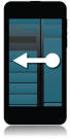 BlackBerry Q10 Smartphone Verze:: 10.1 Uživatelská příručka Vydáno: 2013-10-15 SWD-20131015104208852 Obsah Vítejte!... 9 BlackBerry 10: nové aplikace a funkce... 10 Začínáme... 14 Vložení SIM karty, baterie
BlackBerry Q10 Smartphone Verze:: 10.1 Uživatelská příručka Vydáno: 2013-10-15 SWD-20131015104208852 Obsah Vítejte!... 9 BlackBerry 10: nové aplikace a funkce... 10 Začínáme... 14 Vložení SIM karty, baterie
Vasco Traveler NÁVOD K POUŽITÍ ČESKÝ
 Vasco Traveler NÁVOD K POUŽITÍ ČESKÝ Copyright 2016 Vasco Electronics LLC www.vasco-electronics.com Obsah 1. Ovládání přístroje 4 1.1. Funkční tlačítka 4 1.2. Nabíjení baterie 5 1.3. Paměťová karta 6 1.4.
Vasco Traveler NÁVOD K POUŽITÍ ČESKÝ Copyright 2016 Vasco Electronics LLC www.vasco-electronics.com Obsah 1. Ovládání přístroje 4 1.1. Funkční tlačítka 4 1.2. Nabíjení baterie 5 1.3. Paměťová karta 6 1.4.
Samsung Mobile. Příručka k funkcím
 Příručka k funkcím Úvod O této příručce k funkcím mobilních telefonů Samsung V této online příručce jsou obsaženy obecné informace o funkcích, se kterými se můžete setkat v různých modelech mobilních telefonů
Příručka k funkcím Úvod O této příručce k funkcím mobilních telefonů Samsung V této online příručce jsou obsaženy obecné informace o funkcích, se kterými se můžete setkat v různých modelech mobilních telefonů
Přechod z Google Apps na Office 365 pro firmy
 Přechod z Google Apps na Office 365 pro firmy Udělejte ten krok Office 365 pro firmy vypadá jinak než Google Apps. Po přihlášení se vám ukáže tato obrazovka. Po několika prvních týdnech se po přihlášení
Přechod z Google Apps na Office 365 pro firmy Udělejte ten krok Office 365 pro firmy vypadá jinak než Google Apps. Po přihlášení se vám ukáže tato obrazovka. Po několika prvních týdnech se po přihlášení
Aplikace Založení účtu Microsoft a stažení aplikace Internet Zap./Vyp. přístupového bodu Nastavení e-mailu Připojení a odpojení wi-fi sítě Nastavení
 1 3. 6. 7. 8. Aplikace Založení účtu Microsoft a stažení aplikace Internet Zap./Vyp. přístupového bodu Nastavení e-mailu Připojení a odpojení wi-fi sítě Nastavení internetu v zahraničí Nastavení internetu
1 3. 6. 7. 8. Aplikace Založení účtu Microsoft a stažení aplikace Internet Zap./Vyp. přístupového bodu Nastavení e-mailu Připojení a odpojení wi-fi sítě Nastavení internetu v zahraničí Nastavení internetu
Můžete si prohlédnout prohlášení o shodě: přejděte na stránku www.archos.com, klikněte na možnost Podpora > Ke stažení >
 Vítejte Český Blahopřejeme k nákupu zařízení od společnosti ARCHOS! Tento stručný návod k obsluze vám v začátcích pomůže se správným použitím zařízení. V případě dalších dotazů týkajících se použití zařízení,
Vítejte Český Blahopřejeme k nákupu zařízení od společnosti ARCHOS! Tento stručný návod k obsluze vám v začátcích pomůže se správným použitím zařízení. V případě dalších dotazů týkajících se použití zařízení,
Představení telefonu
 Český manuál Představení telefonu Mobilní telefon CUBE 1 je představitelem rodiny chytrých mobilních telefonů vybavených operačním systémem Android, který patří mezi nejrozšířenější systémy pro mobilní
Český manuál Představení telefonu Mobilní telefon CUBE 1 je představitelem rodiny chytrých mobilních telefonů vybavených operačním systémem Android, který patří mezi nejrozšířenější systémy pro mobilní
TouchPad a klávesnice
 TouchPad a klávesnice Uživatelská příručka Copyright 2007 Hewlett-Packard Development Company, L.P. Windows je registrovaná ochranná známka společnosti Microsoft Corporation v USA. Informace uvedené v
TouchPad a klávesnice Uživatelská příručka Copyright 2007 Hewlett-Packard Development Company, L.P. Windows je registrovaná ochranná známka společnosti Microsoft Corporation v USA. Informace uvedené v
Váš telefon HTC Desire S Uživatelská příručka
 Váš telefon HTC Desire S Uživatelská příručka 2 Obsah Obsah Začínáme Obsah balení 8 Telefon 8 Spodní kryt 10 Kryt prostoru pro baterii 12 Karta SIM 13 Paměťová karta 14 Baterie 15 Zapnutí nebo vypnutí
Váš telefon HTC Desire S Uživatelská příručka 2 Obsah Obsah Začínáme Obsah balení 8 Telefon 8 Spodní kryt 10 Kryt prostoru pro baterii 12 Karta SIM 13 Paměťová karta 14 Baterie 15 Zapnutí nebo vypnutí
Seznamte se se zařízením Mobile WiFi
 Začínáme Děkujeme za zakoupení zařízení Mobile WiFi. Zařízení Mobile WiFi vám umožní vysokorychlostní bezdrátové síťové připojení. Tento dokument slouží k tomu, abyste zařízení Mobile WiFi pochopili a
Začínáme Děkujeme za zakoupení zařízení Mobile WiFi. Zařízení Mobile WiFi vám umožní vysokorychlostní bezdrátové síťové připojení. Tento dokument slouží k tomu, abyste zařízení Mobile WiFi pochopili a
Začněte zde BlackBerry Torch 9800 Smartphone
 Vítá vás BlackBerry! Získejte informace o svém novém zařízení BlackBerry Torch 9800 smartphone. Přehled kláves 2010 Research In Motion Limited. Všechna práva vyhrazena. BlackBerry, RIM, Research In Motion,
Vítá vás BlackBerry! Získejte informace o svém novém zařízení BlackBerry Torch 9800 smartphone. Přehled kláves 2010 Research In Motion Limited. Všechna práva vyhrazena. BlackBerry, RIM, Research In Motion,
Mobilní telefon s funkcí určení polohy a možností vzdálené správy a ovládání.
 Mobilní telefon s funkcí určení polohy a možností vzdálené správy a ovládání. C100 Rychlý návod k použití Česky Děkujeme Vám za zakoupení mobilního telefonu ALIGATOR. Prosíme, prostudujte si tento rychlý
Mobilní telefon s funkcí určení polohy a možností vzdálené správy a ovládání. C100 Rychlý návod k použití Česky Děkujeme Vám za zakoupení mobilního telefonu ALIGATOR. Prosíme, prostudujte si tento rychlý
BlackBerry Torch 9800 Smartphone
 BlackBerry Torch 9800 Smartphone Uživatelská příručka Verze: 6.0 Nejnovější uživatelské příručky naleznete na adrese www.blackberry.com/docs/smartphones. SWDT643442-941426-0125015733-010 Obsah Rychlá nápověda...
BlackBerry Torch 9800 Smartphone Uživatelská příručka Verze: 6.0 Nejnovější uživatelské příručky naleznete na adrese www.blackberry.com/docs/smartphones. SWDT643442-941426-0125015733-010 Obsah Rychlá nápověda...
SM-A310F. Uživatelská příručka. Czech. 06/2016. Rev.1.0. www.samsung.com
 SM-A310F Uživatelská příručka Czech. 06/2016. Rev.1.0 www.samsung.com Obsah Základy 4 Nejdříve si přečtěte 5 Obsah balení 6 Rozvržení zařízení 8 Baterie 11 Karta SIM nebo USIM 13 Paměťová karta 15 Zapínání
SM-A310F Uživatelská příručka Czech. 06/2016. Rev.1.0 www.samsung.com Obsah Základy 4 Nejdříve si přečtěte 5 Obsah balení 6 Rozvržení zařízení 8 Baterie 11 Karta SIM nebo USIM 13 Paměťová karta 15 Zapínání
SM-J100H/DS SM-J100H. Uživatelská příručka. Czech. 03/2015. Rev.1.0. www.samsung.com
 SM-J100H/DS SM-J100H Uživatelská příručka Czech. 03/2015. Rev.1.0 www.samsung.com Obsah Nejdříve si přečtěte Úvodní informace 6 Obsah balení 7 Rozvržení zařízení 9 Používání SIM nebo USIM karty a baterie
SM-J100H/DS SM-J100H Uživatelská příručka Czech. 03/2015. Rev.1.0 www.samsung.com Obsah Nejdříve si přečtěte Úvodní informace 6 Obsah balení 7 Rozvržení zařízení 9 Používání SIM nebo USIM karty a baterie
Polohovací zařízení a klávesnice Uživatelská příručka
 Polohovací zařízení a klávesnice Uživatelská příručka Copyright 2008 Hewlett-Packard Development Company, L.P. Windows je ochranná známka společnosti Microsoft Corporation registrovaná v USA. Informace
Polohovací zařízení a klávesnice Uživatelská příručka Copyright 2008 Hewlett-Packard Development Company, L.P. Windows je ochranná známka společnosti Microsoft Corporation registrovaná v USA. Informace
Uživatelská příručka. Xperia J. ST26i
 Uživatelská příručka Xperia J ST26i Obsah Xperia J Uživatelská příručka...6 Začínáme...7 Co je platforma Android?...7 Přehled telefonu...7 Uvedení do provozu...8 Zapnutí a vypnutí telefonu...10 Zámek obrazovky...11
Uživatelská příručka Xperia J ST26i Obsah Xperia J Uživatelská příručka...6 Začínáme...7 Co je platforma Android?...7 Přehled telefonu...7 Uvedení do provozu...8 Zapnutí a vypnutí telefonu...10 Zámek obrazovky...11
BlackBerry 9720 Smartphone. Verze:: 7.1. Uživatelská příručka
 BlackBerry 9720 Smartphone Verze:: 7.1 Uživatelská příručka Vydáno: 2013-08-13 SWD-20130813082125262 Obsah Rychlá nápověda... 10 Začínáme: Váš smartphone...10 Populární témata... 29 Populární tipy... 33
BlackBerry 9720 Smartphone Verze:: 7.1 Uživatelská příručka Vydáno: 2013-08-13 SWD-20130813082125262 Obsah Rychlá nápověda... 10 Začínáme: Váš smartphone...10 Populární témata... 29 Populární tipy... 33
IRISPen Air 7. Stručná uživatelská příručka. (ios - iphone)
 IRISPen Air 7 Stručná uživatelská příručka (ios - iphone) Tato stručná uživatelská příručka vám pomůže začít používat produkt IRISPen TM Air 7. Přečtěte si tuto příručku před zahájením práce s tímto skenerem
IRISPen Air 7 Stručná uživatelská příručka (ios - iphone) Tato stručná uživatelská příručka vám pomůže začít používat produkt IRISPen TM Air 7. Přečtěte si tuto příručku před zahájením práce s tímto skenerem
Uživatelská příručka k webové kameře HP Elite Autofocus
 Uživatelská příručka k webové kameře HP Elite Autofocus v4.2.cs Part number: 5992-2507 Copyright 2007 2009 Hewlett-Packard Development Company, L.P. Informace obsažené v tomto dokumentu mohou být změněny
Uživatelská příručka k webové kameře HP Elite Autofocus v4.2.cs Part number: 5992-2507 Copyright 2007 2009 Hewlett-Packard Development Company, L.P. Informace obsažené v tomto dokumentu mohou být změněny
Základní nastavení telefonu Vložení SIM karty a baterky Vložení paměťové karty Zapnutí telefonu a PIN Kontakty Založení nového kontaktu Upravení
 1 6. 7. 8. 9. Základní nastavení telefonu Vložení SIM karty a baterky Vložení paměťové karty Zapnutí telefonu a PIN Kontakty Založení nového kontaktu Upravení kontaktu - fotka Upravení kontaktu - změna
1 6. 7. 8. 9. Základní nastavení telefonu Vložení SIM karty a baterky Vložení paměťové karty Zapnutí telefonu a PIN Kontakty Založení nového kontaktu Upravení kontaktu - fotka Upravení kontaktu - změna
Uživatelská příručka. Xperia M4 Aqua E2303/E2306/E2353
 Uživatelská příručka Xperia M4 Aqua E2303/E2306/E2353 Obsah Začínáme...6 Informace o této uživatelské příručce... 6 Základy práce...7 Používání dotykového displeje...7 Zamknutí a odemknutí obrazovky...9
Uživatelská příručka Xperia M4 Aqua E2303/E2306/E2353 Obsah Začínáme...6 Informace o této uživatelské příručce... 6 Základy práce...7 Používání dotykového displeje...7 Zamknutí a odemknutí obrazovky...9
TouchPad a klávesnice
 TouchPad a klávesnice Copyright 2006 Hewlett-Packard Development Company, L.P. Microsoft a Windows jsou registrované ochranné známky společnosti Microsoft Corporation v USA. Informace uvedené v této příručce
TouchPad a klávesnice Copyright 2006 Hewlett-Packard Development Company, L.P. Microsoft a Windows jsou registrované ochranné známky společnosti Microsoft Corporation v USA. Informace uvedené v této příručce
BlackBerry Style 9670 Smartphone
 BlackBerry Style 9670 Smartphone Uživatelská příručka Verze: 6.0 Nejnovější uživatelské příručky naleznete na adrese www.blackberry.com/docs/smartphones. SWDT643442-941426-0201084547-010 Obsah Rychlá nápověda...
BlackBerry Style 9670 Smartphone Uživatelská příručka Verze: 6.0 Nejnovější uživatelské příručky naleznete na adrese www.blackberry.com/docs/smartphones. SWDT643442-941426-0201084547-010 Obsah Rychlá nápověda...
40 Návod na použití AM
 40 Návod na použití AM Cardio 40 1 2 3 1 Světlo / napájení ( / ) 2 Stisknutím a podržením zapnete nebo vypnete přístroj. Stisknutím zapněte podsvícení. 2 Zpět ( ) Stisknutím se vrátíte na předchozí stránku
40 Návod na použití AM Cardio 40 1 2 3 1 Světlo / napájení ( / ) 2 Stisknutím a podržením zapnete nebo vypnete přístroj. Stisknutím zapněte podsvícení. 2 Zpět ( ) Stisknutím se vrátíte na předchozí stránku
NÁVOD K POUŽITÍ SET-TOP BOXU MOTOROLA VIP 1003
 NÁVOD K POUŽITÍ SET-TOP BOXU MOTOROLA VIP 1003 EDERA Group a. s. tel.: 775 212 034 e-mail: porucha@edera.cz web: www.edera.cz Vážení klienti, jsme rádi, že jste si za svého poskytovatele televizních služeb
NÁVOD K POUŽITÍ SET-TOP BOXU MOTOROLA VIP 1003 EDERA Group a. s. tel.: 775 212 034 e-mail: porucha@edera.cz web: www.edera.cz Vážení klienti, jsme rádi, že jste si za svého poskytovatele televizních služeb
User Uživatelská manual příručka Smart speed
 User Uživatelská manual příručka Smart speed Vodafone Group 2015. Vodafone a loga Vodafone jsou ochranné známky skupiny Vodafone Group. Uvedené názvy všech produktů a společností jsou ochrannými známkami
User Uživatelská manual příručka Smart speed Vodafone Group 2015. Vodafone a loga Vodafone jsou ochranné známky skupiny Vodafone Group. Uvedené názvy všech produktů a společností jsou ochrannými známkami
NÁVOD K POUŽITÍ SET-TOP-BOXU ARRIS VIP 1113
 NÁVOD K POUŽITÍ SET-TOP-BOXU ARRIS VIP 1113 EDERA Group a. s. tel.: 775 212 034 e-mail: porucha@edera.cz web: www.edera.cz Vážení klienti, jsme rádi, že jste si za svého poskytovatele televizních služeb
NÁVOD K POUŽITÍ SET-TOP-BOXU ARRIS VIP 1113 EDERA Group a. s. tel.: 775 212 034 e-mail: porucha@edera.cz web: www.edera.cz Vážení klienti, jsme rádi, že jste si za svého poskytovatele televizních služeb
Ukazovací zařízení a klávesnice Uživatelská příručka
 Ukazovací zařízení a klávesnice Uživatelská příručka Copyright 2008 Hewlett-Packard Development Company, L.P. Windows je ochranná známka společnosti Microsoft Corporation registrovaná ve Spojených státech.
Ukazovací zařízení a klávesnice Uživatelská příručka Copyright 2008 Hewlett-Packard Development Company, L.P. Windows je ochranná známka společnosti Microsoft Corporation registrovaná ve Spojených státech.
SM-G531F. Uživatelská příručka. Czech. 08/2015. Rev.1.1. www.samsung.com
 SM-G531F Uživatelská příručka Czech. 08/2015. Rev.1.1 www.samsung.com Obsah Nejdříve si přečtěte Úvodní informace 6 Obsah balení 7 Rozvržení zařízení 9 Používání SIM nebo USIM karty a baterie 14 Používání
SM-G531F Uživatelská příručka Czech. 08/2015. Rev.1.1 www.samsung.com Obsah Nejdříve si přečtěte Úvodní informace 6 Obsah balení 7 Rozvržení zařízení 9 Používání SIM nebo USIM karty a baterie 14 Používání
Napájení. Číslo dokumentu: 396855-221. V této příručce je popsán způsob napájení počítače. B ezen 2006
 Napájení Číslo dokumentu: 396855-221 B ezen 2006 V této příručce je popsán způsob napájení počítače. Obsah 1 Umíst ní ovládacích prvk a indikátor napájení 2 Zdroje napájení Připojení adaptéru střídavého
Napájení Číslo dokumentu: 396855-221 B ezen 2006 V této příručce je popsán způsob napájení počítače. Obsah 1 Umíst ní ovládacích prvk a indikátor napájení 2 Zdroje napájení Připojení adaptéru střídavého
Ovladač Fiery Driver pro systém Mac OS
 2016 Electronics For Imaging, Inc. Informace obsažené v této publikaci jsou zahrnuty v Právní oznámení pro tento produkt. 30. května 2016 Obsah Ovladač Fiery Driver pro systém Mac OS Obsah 3...5 Fiery
2016 Electronics For Imaging, Inc. Informace obsažené v této publikaci jsou zahrnuty v Právní oznámení pro tento produkt. 30. května 2016 Obsah Ovladač Fiery Driver pro systém Mac OS Obsah 3...5 Fiery
Nokia E7 00 - Uživatelská příručka
 Nokia E7 00 - Uživatelská příručka 1.0. vydání 2 Obsah Obsah Bezpečnost 5 Začínáme 7 Tlačítka a části 7 Změna hlasitosti telefonního hovoru, skladby nebo videoklipu 11 Zamknutí a odemknutí tlačítek a obrazovky
Nokia E7 00 - Uživatelská příručka 1.0. vydání 2 Obsah Obsah Bezpečnost 5 Začínáme 7 Tlačítka a části 7 Změna hlasitosti telefonního hovoru, skladby nebo videoklipu 11 Zamknutí a odemknutí tlačítek a obrazovky
Uživatelská příručka Lumia se systémem Windows 10 Mobile
 Uživatelská příručka Lumia se systémem Windows 10 Mobile 1.1. vydání CS Informace o uživatelské příručce Toto je uživatelská příručka k aktuální verzi softwaru. Důležité: Než začnete zařízení používat,
Uživatelská příručka Lumia se systémem Windows 10 Mobile 1.1. vydání CS Informace o uživatelské příručce Toto je uživatelská příručka k aktuální verzi softwaru. Důležité: Než začnete zařízení používat,
Začněte zde BlackBerry Curve 9300 Series
 Vítá vás BlackBerry! Získejte informace o svém novém zařízení smartphone BlackBerry Curve. Přehled kláves 2010 Research In Motion Limited. Všechna práva vyhrazena. BlackBerry, RIM, Research In Motion,
Vítá vás BlackBerry! Získejte informace o svém novém zařízení smartphone BlackBerry Curve. Přehled kláves 2010 Research In Motion Limited. Všechna práva vyhrazena. BlackBerry, RIM, Research In Motion,
Ukazovací zařízení a klávesnice Uživatelská příručka
 Ukazovací zařízení a klávesnice Uživatelská příručka Copyright 2008 Hewlett-Packard Development Company, L.P. Microsoft a Windows jsou registrované ochranné známky společnosti Microsoft Corporation v USA.
Ukazovací zařízení a klávesnice Uživatelská příručka Copyright 2008 Hewlett-Packard Development Company, L.P. Microsoft a Windows jsou registrované ochranné známky společnosti Microsoft Corporation v USA.
Představení notebooku Uživatelská příručka
 Představení notebooku Uživatelská příručka Copyright 2008 Hewlett-Packard Development Company, L.P. Microsoft a Windows jsou registrované ochranné známky společnosti Microsoft Corporation v USA. Bluetooth
Představení notebooku Uživatelská příručka Copyright 2008 Hewlett-Packard Development Company, L.P. Microsoft a Windows jsou registrované ochranné známky společnosti Microsoft Corporation v USA. Bluetooth
SM-G361F. Uživatelská příručka. Czech. 06/2015. Rev.1.0. www.samsung.com
 SM-G361F Uživatelská příručka Czech. 06/2015. Rev.1.0 www.samsung.com Obsah Nejdříve si přečtěte Úvodní informace 6 Obsah balení 7 Rozvržení zařízení 9 Používání SIM nebo USIM karty a baterie 14 Používání
SM-G361F Uživatelská příručka Czech. 06/2015. Rev.1.0 www.samsung.com Obsah Nejdříve si přečtěte Úvodní informace 6 Obsah balení 7 Rozvržení zařízení 9 Používání SIM nebo USIM karty a baterie 14 Používání
Uživatelská příručka. Xperia M2 Dual D2302
 Uživatelská příručka Xperia M2 Dual D2302 Obsah Xperia M2 Dual Uživatelská příručka...6 Začínáme...7 Informace o této uživatelské příručce...7 Přehled...7 Uvedení do provozu...8 První zapnutí zařízení...9
Uživatelská příručka Xperia M2 Dual D2302 Obsah Xperia M2 Dual Uživatelská příručka...6 Začínáme...7 Informace o této uživatelské příručce...7 Přehled...7 Uvedení do provozu...8 První zapnutí zařízení...9
SM-A300FU. Uživatelská příručka. Czech. 12/2014. Rev.1.0. www.samsung.com
 SM-A300FU Uživatelská příručka Czech. 12/2014. Rev.1.0 www.samsung.com Obsah Nejdříve si přečtěte Úvodní informace 7 Obsah balení 8 Rozvržení zařízení 10 Používání SIM nebo USIM karty a baterie 15 Používání
SM-A300FU Uživatelská příručka Czech. 12/2014. Rev.1.0 www.samsung.com Obsah Nejdříve si přečtěte Úvodní informace 7 Obsah balení 8 Rozvržení zařízení 10 Používání SIM nebo USIM karty a baterie 15 Používání
Váš HTC Legend Stručná referenční příručka
 Váš HTC Legend Stručná referenční příručka Stručná referenční příručka Než provedete cokoliv jiného, učiňte následující: Dobijte baterii Baterie vašeho telefonu ještě nebyla dobita Během dobíjení baterie
Váš HTC Legend Stručná referenční příručka Stručná referenční příručka Než provedete cokoliv jiného, učiňte následující: Dobijte baterii Baterie vašeho telefonu ještě nebyla dobita Během dobíjení baterie
Lenovo A7010a48. Uživatelská příručka V1.0
 Lenovo A7010a48 Uživatelská příručka V1.0 Základy Před použitím produktu a těchto informací si přečtěte tyto dokumenty: Stručná úvodní příručka Regulatorní prohlášení Příloha Na webových stránkách http://support.lenovo.com
Lenovo A7010a48 Uživatelská příručka V1.0 Základy Před použitím produktu a těchto informací si přečtěte tyto dokumenty: Stručná úvodní příručka Regulatorní prohlášení Příloha Na webových stránkách http://support.lenovo.com
Pohotovostní režim: vstup do Fotoaparátu (lze změnit). V menu: pohyb nahoru. 4b Navigační tlačítko doprava
 myphone 3300 Návod Pozice Popis Funkce 1 Displej Barevný LCD displej. 2 Sluchátko Reproduktor pro telefonování. 3 Svítilna Lze zapnout/vypnout dlouhým stiskem tlačítka svítilny (11). 4a Navigační tlačítko
myphone 3300 Návod Pozice Popis Funkce 1 Displej Barevný LCD displej. 2 Sluchátko Reproduktor pro telefonování. 3 Svítilna Lze zapnout/vypnout dlouhým stiskem tlačítka svítilny (11). 4a Navigační tlačítko
Grand X In. Mobilní telefon pro sítě WCDMA/GSM Uživatelská příručka
 Grand X In Mobilní telefon pro sítě WCDMA/GSM Uživatelská příručka 1 PRÁVNÍ INFORMACE Copyright 2012 ZTE CORPORATION. Všechna práva vyhrazena. Žádná část této publikace nesmí být citována, reprodukována,
Grand X In Mobilní telefon pro sítě WCDMA/GSM Uživatelská příručka 1 PRÁVNÍ INFORMACE Copyright 2012 ZTE CORPORATION. Všechna práva vyhrazena. Žádná část této publikace nesmí být citována, reprodukována,
Point of View Mobii 5045- Android 4.0 Mobile Phone. Obecné pokyny pro používání... 2 Prohlášení... 2 Obsah balení... 2
 Point of View Mobii 5045- Android 4.0 Mobile Phone Czech Obsah Obecné pokyny pro používání... 2 Prohlášení... 2 Obsah balení... 2 1.0 Základní informace o produktu... 3 1.1 Tlačítka a připojení... 3 1.2
Point of View Mobii 5045- Android 4.0 Mobile Phone Czech Obsah Obecné pokyny pro používání... 2 Prohlášení... 2 Obsah balení... 2 1.0 Základní informace o produktu... 3 1.1 Tlačítka a připojení... 3 1.2
Uživatelská příručka. Xperia Z2 Tablet SGP521
 Uživatelská příručka Xperia Z2 Tablet SGP521 Obsah Začínáme...6 Informace o této uživatelské příručce...6 Přehled...6 Uvedení do provozu...7 První zapnutí zařízení...9 K čemu potřebuji účet Google?...9
Uživatelská příručka Xperia Z2 Tablet SGP521 Obsah Začínáme...6 Informace o této uživatelské příručce...6 Přehled...6 Uvedení do provozu...7 První zapnutí zařízení...9 K čemu potřebuji účet Google?...9
Symbol pro třídění odpadu v evropských zemích
 Symbol pro třídění odpadu v evropských zemích Česky Tento symbol označuje, že tento výrobek je třeba zlikvidovat jako tříděný odpad. Pro uživatele v evropských zemích platí následující zásady: Tento výrobek
Symbol pro třídění odpadu v evropských zemích Česky Tento symbol označuje, že tento výrobek je třeba zlikvidovat jako tříděný odpad. Pro uživatele v evropských zemích platí následující zásady: Tento výrobek
No.1 D5. Uživatelská příručka
 No.1 D5 Uživatelská příručka Základní informace... 5 Obsah balení... 5 Telefon... Chyba! Záložka není definována. Karty SIM... 5 Baterie... 6 Zapnutí nebo vypnutí telefonu... 6 Pohybu prstů... 7 Začínáme...
No.1 D5 Uživatelská příručka Základní informace... 5 Obsah balení... 5 Telefon... Chyba! Záložka není definována. Karty SIM... 5 Baterie... 6 Zapnutí nebo vypnutí telefonu... 6 Pohybu prstů... 7 Začínáme...
SM-T700. Uživatelská příručka. Czech. 07/2014. Rev.1.1. www.samsung.com
 SM-T700 Uživatelská příručka Czech. 07/2014. Rev.1.1 www.samsung.com Obsah Nejdříve si přečtěte Úvodní informace 7 Obsah balení 8 Rozvržení zařízení 10 Nabíjení baterie 12 Používání paměťové karty 14 Zapínání
SM-T700 Uživatelská příručka Czech. 07/2014. Rev.1.1 www.samsung.com Obsah Nejdříve si přečtěte Úvodní informace 7 Obsah balení 8 Rozvržení zařízení 10 Nabíjení baterie 12 Používání paměťové karty 14 Zapínání
SM-G903F. Uživatelská příručka. Czech. 08/2015. Rev.1.0. www.samsung.com
 SM-G903F Uživatelská příručka Czech. 08/2015. Rev.1.0 www.samsung.com Obsah Základy 4 Nejdříve si přečtěte 7 Obsah balení 8 Rozvržení zařízení 10 Baterie 15 Karta SIM nebo USIM 17 Paměťová karta 18 Zapínání
SM-G903F Uživatelská příručka Czech. 08/2015. Rev.1.0 www.samsung.com Obsah Základy 4 Nejdříve si přečtěte 7 Obsah balení 8 Rozvržení zařízení 10 Baterie 15 Karta SIM nebo USIM 17 Paměťová karta 18 Zapínání
ANDROID 4.2 NÁVOD K OBSLUZE
 ANDROID 4.2 NÁVOD K OBSLUZE POUZE PRO MTK CPU SMARTPHONY NAVŠTIVTE NAŠE WEBOVÉ STRÁNKY WWW.GOCLEVER.COM VÍCE INFORMACÍ O PRODUKTECH TAB, NAVIO, DVR, DVB-T Uživatelský manuál Verze 1.0 pro Android 4.2.1
ANDROID 4.2 NÁVOD K OBSLUZE POUZE PRO MTK CPU SMARTPHONY NAVŠTIVTE NAŠE WEBOVÉ STRÁNKY WWW.GOCLEVER.COM VÍCE INFORMACÍ O PRODUKTECH TAB, NAVIO, DVR, DVB-T Uživatelský manuál Verze 1.0 pro Android 4.2.1
Příručka pro uživatele. Rádi vám vždy pomůžeme CD290 CD295. Zregistrujte svůj výrobek a získejte podporu na adrese www.philips.
 Rádi vám vždy pomůžeme Zregistrujte svůj výrobek a získejte podporu na adrese www.philips.com/welcome Otázky? Kontaktujte společnost Philips Otázky? Kontaktujte společnost Philips Otázky? Kontaktujte společnost
Rádi vám vždy pomůžeme Zregistrujte svůj výrobek a získejte podporu na adrese www.philips.com/welcome Otázky? Kontaktujte společnost Philips Otázky? Kontaktujte společnost Philips Otázky? Kontaktujte společnost
Chytré hodinky S9. Uživatelský manuál. Přečtěte si prosím tento manuál pozorně dříve, než začnete hodinky používat
 Chytré hodinky S9 Uživatelský manuál Přečtěte si prosím tento manuál pozorně dříve, než začnete hodinky používat Upozornění: Není povoleno rozebírat hodinky či jakkoli zasahovat do jejich konstrukce. Vystavovat
Chytré hodinky S9 Uživatelský manuál Přečtěte si prosím tento manuál pozorně dříve, než začnete hodinky používat Upozornění: Není povoleno rozebírat hodinky či jakkoli zasahovat do jejich konstrukce. Vystavovat
Nokia 701 - Uživatelská příručka
 Nokia 701 - Uživatelská příručka 2.0. vydání 2 Obsah Obsah Bezpečnost 5 Začínáme 7 Tlačítka a části 7 Vložení SIM karty a baterie 9 Vložení paměťové karty 11 Nabíjení 12 Zapnutí a vypnutí telefonu 14 První
Nokia 701 - Uživatelská příručka 2.0. vydání 2 Obsah Obsah Bezpečnost 5 Začínáme 7 Tlačítka a části 7 Vložení SIM karty a baterie 9 Vložení paměťové karty 11 Nabíjení 12 Zapnutí a vypnutí telefonu 14 První
Vaše uživatelský manuál NOKIA 650 http://cs.yourpdfguides.com/dref/822696
 Můžete si přečíst doporučení v uživatelské příručce, technickém průvodci, nebo průvodci instalací pro. Zjistíte si odpovědi na všechny vaše otázky, týkající se v uživatelské příručce (informace, specifikace,
Můžete si přečíst doporučení v uživatelské příručce, technickém průvodci, nebo průvodci instalací pro. Zjistíte si odpovědi na všechny vaše otázky, týkající se v uživatelské příručce (informace, specifikace,
HTC Desire 610. Uživatelská příručka
 HTC Desire 610 Uživatelská příručka 2 Obsah Obsah Rozbalení HTC Desire 610 9 Karta nano SIM 10 Paměťová karta 11 Nabíjení baterie 12 Zapínání a vypínání 13 Chcete nějaké rychlé pokyny k tomu, jak váš telefon
HTC Desire 610 Uživatelská příručka 2 Obsah Obsah Rozbalení HTC Desire 610 9 Karta nano SIM 10 Paměťová karta 11 Nabíjení baterie 12 Zapínání a vypínání 13 Chcete nějaké rychlé pokyny k tomu, jak váš telefon
TomTom Bridge Referenční příručka
 TomTom Bridge Referenční příručka 15300 15400 Obsah Vítá vás zařízení TomTom Bridge 5 Co je nového 6 Novinky v této verzi... 7 Zařízení TomTom Bridge 9 Spuštění zařízení TomTom Bridge... 10 Používání gest...
TomTom Bridge Referenční příručka 15300 15400 Obsah Vítá vás zařízení TomTom Bridge 5 Co je nového 6 Novinky v této verzi... 7 Zařízení TomTom Bridge 9 Spuštění zařízení TomTom Bridge... 10 Používání gest...
Uživatelská příručka
 Uživatelská příručka Uživatelská příručka k aplikaci Norton Internet Security Online Software popsaný v této knize je poskytnut pod licenční dohodou a smí být používán pouze v souladu s podmínkami této
Uživatelská příručka Uživatelská příručka k aplikaci Norton Internet Security Online Software popsaný v této knize je poskytnut pod licenční dohodou a smí být používán pouze v souladu s podmínkami této
MS WINDOWS UŽIVATELÉ
 uživatelské účty uživatelský profil práce s uživateli Maturitní otázka z POS - č. 16 MS WINDOWS UŽIVATELÉ Úvod Pro práci s počítačem v operačním systému MS Windows musíme mít založený účet, pod kterým
uživatelské účty uživatelský profil práce s uživateli Maturitní otázka z POS - č. 16 MS WINDOWS UŽIVATELÉ Úvod Pro práci s počítačem v operačním systému MS Windows musíme mít založený účet, pod kterým
Sada do auta s displejem Nokia CK-600 U¾ivatelská a instalaèní pøíruèka
 Sada do auta s displejem Nokia CK-600 U¾ivatelská a instalaèní pøíruèka 9211132 2. vydání CS PROHLÁ ENÍ O SHODÌ NOKIA CORPORATION tímto prohla¹uje, ¾e tento výrobek HF-23 je ve shodì se základními po¾adavky
Sada do auta s displejem Nokia CK-600 U¾ivatelská a instalaèní pøíruèka 9211132 2. vydání CS PROHLÁ ENÍ O SHODÌ NOKIA CORPORATION tímto prohla¹uje, ¾e tento výrobek HF-23 je ve shodì se základními po¾adavky
Kontakty Upravení kontaktu - změna údajů Přidání fotky ke kontaktu Založení nového kontaktu Kopírování ze SIM karty do telefonu Základní nastavení
 1 5. 6. 7. 8. Kontakty Upravení kontaktu - změna údajů Přidání fotky ke kontaktu Založení nového kontaktu Kopírování ze SIM karty do telefonu Základní nastavení telefonu Zapnutí telefonu a PIN Vložení
1 5. 6. 7. 8. Kontakty Upravení kontaktu - změna údajů Přidání fotky ke kontaktu Založení nového kontaktu Kopírování ze SIM karty do telefonu Základní nastavení telefonu Zapnutí telefonu a PIN Vložení
prodejnamobilu.cz Návod na Váš nový mobilní telefon
 prodejnamobilu.cz Návod na Váš nový mobilní telefon www.prodejnamobilu.cz Nokia C7 00 - Uživatelská příručka 1.0. vydání 2 Obsah Obsah Bezpečnost 5 Začínáme 7 Tlačítka a části 7 Vložení SIM karty a baterie
prodejnamobilu.cz Návod na Váš nový mobilní telefon www.prodejnamobilu.cz Nokia C7 00 - Uživatelská příručka 1.0. vydání 2 Obsah Obsah Bezpečnost 5 Začínáme 7 Tlačítka a části 7 Vložení SIM karty a baterie
OPEL INSIGNIA. Infotainment System
 OPEL INSIGNIA Infotainment System Obsah Touch R700 / Navi 900... 5 R300 Color / R400 Color... 107 Touch R700 / Navi 900 Úvod... 6 Základní funkce... 15 Rádio... 49 CD přehrávač... 55 Externí zařízení...
OPEL INSIGNIA Infotainment System Obsah Touch R700 / Navi 900... 5 R300 Color / R400 Color... 107 Touch R700 / Navi 900 Úvod... 6 Základní funkce... 15 Rádio... 49 CD přehrávač... 55 Externí zařízení...
Uživatelský manuál Nezapomeňte si přečíst návod výrobku před použi m.
 Erenbach Smartwatch Dz09 Uživatelský manuál Nezapomeňte si přečíst návod výrobku před použi m. Informace obsažené v této příručce se nezmění nebo nebudou dodány bez předchozího upozornění. Nabíjejte hodinky
Erenbach Smartwatch Dz09 Uživatelský manuál Nezapomeňte si přečíst návod výrobku před použi m. Informace obsažené v této příručce se nezmění nebo nebudou dodány bez předchozího upozornění. Nabíjejte hodinky
Uživatelská příručka. Xperia Tablet Z SGP311/SGP312
 Uživatelská příručka Xperia Tablet Z SGP311/SGP312 Obsah Začínáme...6 Informace o této uživatelské příručce... 6 Přehled zařízení...6 Uvedení do provozu... 7 První zapnutí zařízení...8 K čemu potřebuji
Uživatelská příručka Xperia Tablet Z SGP311/SGP312 Obsah Začínáme...6 Informace o této uživatelské příručce... 6 Přehled zařízení...6 Uvedení do provozu... 7 První zapnutí zařízení...8 K čemu potřebuji
BlackBerry Bold 9780 Smartphone Verze: 6.0 Uživatelská příručka
 BlackBerry Bold 9780 Smartphone Verze: 6.0 Uživatelská příručka Nejnovější uživatelské příručky naleznete na adrese www.blackberry.com/docs/smartphones. SWDT643442-941426-0812052955-010 Obsah Rychlá nápověda...
BlackBerry Bold 9780 Smartphone Verze: 6.0 Uživatelská příručka Nejnovější uživatelské příručky naleznete na adrese www.blackberry.com/docs/smartphones. SWDT643442-941426-0812052955-010 Obsah Rychlá nápověda...
2DIN multimediální přehrávač 80810A
 2DIN multimediální přehrávač 80810A Předtím než začnete rádio používat, si přečtěte tento návod. 1 Obsah Úvodní informace...3 Důležitá upozornění...3 Hlavní funkce...4 Úvodní obrazovka...4 Uspořádání ikon
2DIN multimediální přehrávač 80810A Předtím než začnete rádio používat, si přečtěte tento návod. 1 Obsah Úvodní informace...3 Důležitá upozornění...3 Hlavní funkce...4 Úvodní obrazovka...4 Uspořádání ikon
Zaèínáme. Nokia N81-3 1. vydání CS
 Zaèínáme Nokia N81-3 1. vydání CS Tlaèítka a èásti (zepøedu) Èíslo modelu: Nokia N81-3. Dále jen Nokia N81. 1 Tlaèítka her a 2 Slot pamì»ové karty 3 Výbìrová tlaèítka 4 Tlaèítka médií: Tlaèítko Dal¹í Tlaèítko
Zaèínáme Nokia N81-3 1. vydání CS Tlaèítka a èásti (zepøedu) Èíslo modelu: Nokia N81-3. Dále jen Nokia N81. 1 Tlaèítka her a 2 Slot pamì»ové karty 3 Výbìrová tlaèítka 4 Tlaèítka médií: Tlaèítko Dal¹í Tlaèítko
SM-T713 SM-T813. Uživatelská příručka. Czech. 05/2016. Rev.1.0. www.samsung.com
 SM-T713 SM-T813 Uživatelská příručka Czech. 05/2016. Rev.1.0 www.samsung.com Obsah Základy 4 Nejdříve si přečtěte 5 Obsah balení 6 Rozvržení zařízení 8 Baterie 11 Paměťová karta (micro SD karta) 13 Zapínání
SM-T713 SM-T813 Uživatelská příručka Czech. 05/2016. Rev.1.0 www.samsung.com Obsah Základy 4 Nejdříve si přečtěte 5 Obsah balení 6 Rozvržení zařízení 8 Baterie 11 Paměťová karta (micro SD karta) 13 Zapínání
(CZ) Uživatelská příručka Tablet 9,7 ID-K97 Quadro
 (CZ) Uživatelská příručka Tablet 9,7 ID-K97 Quadro Vážený uživateli: Děkujeme za zakoupení našeho produktu. Držíte v rukou uživatelskou příručku, prosíme o pečlivé přečtení před prvním použitím. 0 Obsah
(CZ) Uživatelská příručka Tablet 9,7 ID-K97 Quadro Vážený uživateli: Děkujeme za zakoupení našeho produktu. Držíte v rukou uživatelskou příručku, prosíme o pečlivé přečtení před prvním použitím. 0 Obsah
1 Displej Barevný LCD displej. 2 Sluchátko Reproduktor pro telefonování. 3 Levá funkční klávesa
 CPA Halo 13 Návod Pozice Popis Funkce 1 Displej Barevný LCD displej. 2 Sluchátko Reproduktor pro telefonování. 3 Levá funkční klávesa Pohotovostní režim: vstup do Menu. V menu: stiskněte pro potvrzení
CPA Halo 13 Návod Pozice Popis Funkce 1 Displej Barevný LCD displej. 2 Sluchátko Reproduktor pro telefonování. 3 Levá funkční klávesa Pohotovostní režim: vstup do Menu. V menu: stiskněte pro potvrzení
Napájení. Uživatelská příručka
 Napájení Uživatelská příručka Copyright 2006 Hewlett-Packard Development Company, L.P. Microsoft a Windows jsou registrované ochranné známky společnosti Microsoft Corporation v USA. Bluetooth je ochranná
Napájení Uživatelská příručka Copyright 2006 Hewlett-Packard Development Company, L.P. Microsoft a Windows jsou registrované ochranné známky společnosti Microsoft Corporation v USA. Bluetooth je ochranná
Zabezpečení Uživatelská příručka
 Zabezpečení Uživatelská příručka Copyright 2008 Hewlett-Packard Development Company, L.P. Microsoft a Windows jsou registrované ochranné známky společnosti Microsoft Corporation v USA. Informace uvedené
Zabezpečení Uživatelská příručka Copyright 2008 Hewlett-Packard Development Company, L.P. Microsoft a Windows jsou registrované ochranné známky společnosti Microsoft Corporation v USA. Informace uvedené
Úvod...15. Používané konvence... 16. 1. Seznámení s Outlookem...17
 Obsah Úvod...15 Používané konvence... 16 1. Seznámení s Outlookem...17 1.1 Novinky verze 2003... 17 1.1.1 Navigační podokno...17 1.1.2 Nabídka Přejít...17 1.1.3 Podokno pro čtení...18 1.1.4 Rozložení seznamu
Obsah Úvod...15 Používané konvence... 16 1. Seznámení s Outlookem...17 1.1 Novinky verze 2003... 17 1.1.1 Navigační podokno...17 1.1.2 Nabídka Přejít...17 1.1.3 Podokno pro čtení...18 1.1.4 Rozložení seznamu
Návod pro mobilní telefony s operačním systémem Google Android 5.x.x
 1 z 33 Návod pro mobilní telefony s operačním systémem Google Android 5.x.x Základní nastavení telefonu Vložení SIM karty a baterky Vložení paměťové karty Zapnutí telefonu a PIN Kontakty Kopírování ze
1 z 33 Návod pro mobilní telefony s operačním systémem Google Android 5.x.x Základní nastavení telefonu Vložení SIM karty a baterky Vložení paměťové karty Zapnutí telefonu a PIN Kontakty Kopírování ze
MAWIS. Uživatelská dokumentace
 MAWIS Uživatelská dokumentace Verze 27-11-2008 OBSAH OBSAH... 2 1) O MAPOVÉM SERVERU... 3 2) POTŘEBNÁ NASTAVENÍ... 3 Hardwarové požadavky... 3 Softwarové požadavky... 3 Nastavení Internet Exploreru:...
MAWIS Uživatelská dokumentace Verze 27-11-2008 OBSAH OBSAH... 2 1) O MAPOVÉM SERVERU... 3 2) POTŘEBNÁ NASTAVENÍ... 3 Hardwarové požadavky... 3 Softwarové požadavky... 3 Nastavení Internet Exploreru:...
Filr 2.0 Uživatelská příručka k aplikaci Filr Web. Únor 2016
 Filr 2.0 Uživatelská příručka k aplikaci Filr Web Únor 2016 Právní vyrozumění Informace o právních upozorněních, ochranných známkách, prohlášeních o omezení odpovědnosti, zárukách, omezeních exportu a
Filr 2.0 Uživatelská příručka k aplikaci Filr Web Únor 2016 Právní vyrozumění Informace o právních upozorněních, ochranných známkách, prohlášeních o omezení odpovědnosti, zárukách, omezeních exportu a
Uživatelská příručka
 P8 Uživatelská příručka Obsah Předmluva Nejdůležitější položky Začínáme Hlasové probuzení 2 Nové režimy fotoaparátu 3 Režim režisér 4 Wi-Fi+ 4 Režim palce 5 Touchplus 6 Sejf 8 Hovory a kontakty Zamknutí
P8 Uživatelská příručka Obsah Předmluva Nejdůležitější položky Začínáme Hlasové probuzení 2 Nové režimy fotoaparátu 3 Režim režisér 4 Wi-Fi+ 4 Režim palce 5 Touchplus 6 Sejf 8 Hovory a kontakty Zamknutí
